IPv6 представляет собой особый протокол, способный генерировать и раздавать уникальные IP адреса с помощью сервера DHCP. В современном мире, где количество пользователей интернета достигло огромного числа, адресов, которые создаются посредством IPv4, уже недостаточно, поскольку возможности данного протокола ограничиваются четырьмя миллиардами адресатов. Протокол IPv6 рассчитан на генерирование идентификаторов в 128 бит, что существенно превышает возможности его предшественников. Иногда пользователь получает уведомление о том, что сеть отсутствует только по той причине, что провайдер не поддерживает новый формат доступа.
IPv6 без доступа к интернету
Подключение при помощи IPv6 протокола используется не всеми провайдерами. Поддержка данного протокола начиналась с ОС Виндовс 7. Часто пользователи могли видеть непонятную запись «IPv6 без доступа к сети». Поэтому у пользователей возникал вполне нормальный вопрос: как настроить подключение и устранить надпись? Необходимо учитывать, что большая часть роутеров для подключения использует протокол IPv4 так же, как и большинство поставщиков услуг. Поэтому и надпись «IPv6 без доступа к интернету» является вполне нормальным явлением. Интернет все равно должен работать с использованием старого протокола IPv4. Необходимо, чтобы во вкладке состояния сети в пункте «Подключение» напротив графы «IPv4-подключение» было указано «ИНТЕРНЕТ».
Причины появления уведомления об отсутствии доступа
Проблемы со входом в сеть периодически возникают у каждого пользователя. Существует достаточно много причин, из-за которых доступ к интернету может быть отключен. Причины могут иметь как программный, так и аппаратный характер. Все сложности, связанные с доступом к сети, возникают либо из-за неполадок сетевого оборудования, либо по причине некорректно работающего программного обеспечения. Когда возникает ошибка «Неопознанная сеть без доступа к интернету», причиной этого может быть неполадка, возникшая в программном обеспечении ПК.
Помимо сбоев программ, причиной могут быть:
- воздействия вредоносного ПО — вирусы способны блокировать сеть;
- некорректные настройки сетевых служб ОС;
- сбой в работе сетевого оборудования;
- неправильная работа маршрутизаторов или модемов.
Как исправить проблему, если IPv6 без доступа к интернету, рассмотрим далее в нашей статье.
Если проблема связана с поставщиком услуг
Если компьютер подключен через сетевой кабель, который проходит в помещение с улицы, то доступ к интернету может отсутствовать именно по вине провайдера. Причиной отсутствия доступа может быть также неисправное оборудование провайдера. Иногда наблюдаются кратковременные сбои в работе, может отсутствовать связь устройства с сервером провайдера. Бывает и такое, что кабельное соединение нарушено, тогда абоненту остается только ждать, пока поставщик услуг не исправит проблему. Иногда провайдер блокирует доступ к интернету из-за того, что завершился срок действия абонплаты.
Настройки сети
Если оборудование провайдера работает исправно, блокировка интернета отсутствует по причине неуплаты, значит, нужно искать проблему в приборах. К примеру, из-за неполадки вай-фай маршрутизатора, интернетом пользоваться будет невозможно. Также причины могут крыться в некорректных настройках локальной сети или в настройках операционной системы. Уточнить эти сведения можно непосредственно со своего ПК. Если для выхода в интернет вы используете роутер, проблема может заключаться в некорректных настройках ipv4 протокола. Если Виндовс уведомляет об отсутствии соединения, нужно зайти в окно свойств протокола IPv4 и поменять везде значения с 0 на 1.
Как сбросить настройки сети
Если компьютер уведомляет пользователя об отсутствии интернет-соединения по причине сбитых параметров, восстановить их можно с помощью выполнения следующих действий:
- Выполняем запуск командной строки.
- Прописываем команду cmd.
- В появившемся окне вводим «netsh int ip reset resetlog.txt» и подтверждаем действие.
- Выполняем перезагрузку компьютера.
- Тестируем работоспособность интернета.
Если проблема касается более сложных настроек ПК, стоит обратиться за помощью к профессиональному мастеру. Чтобы правильно подключить ПК к интернету изначально, нужно узнать у поставщика услуг параметры для настройки конфигурации. Чаще всего эти сведения индивидуальны и могут отличаться в каждом отдельном случае.
Что значит «Неопознанная сеть»
Такое уведомление часто видят пользователи седьмой и восьмой версий Виндовс. В данных операционках подключена опция активного зондирования интернета, по этой причине при малейших неполадках с сетью ОС начинает активно подавать сигналы. Разницы в данном случае нет, кабельным подключением вы пользуетесь или вай-фай. В подобных случаях абонент видит восклицательный знак на индикаторе подключения к сети. Нажимаем на иконку и выбираем раздел «Центр управления сетями и общим доступом».
Теперь нас интересует пункт «Просмотр активных сетей». Если вы получили уведомление о неопознанной сети и при этом отсутствует доступ к интернету, вероятно, вы недавно переустановили операционку. Другими словами, на физическом уровне соединение присутствует, а на сетевом нет. Также стоит проверить IP адрес, вполне возможно, что он вводился вручную и был введен некорректно. Проверьте на наклейке на роутере, там должен быть указан адрес прибора. В разделе «Свойства подключения» находим Протокол интернета версии 4 (TCP/IPv4), далее выбираем Свойства. В графе «Использовать следующий IP-адрес» устанавливаем галочку и вводим IP, который указан на роутере.
Reboot: исправление проблемы перезапуском
Под термином reboot принято понимать перезагрузку, то есть абсолютную выгрузку и повторную загрузку операционки. Выполните перезагрузку ПК. Теперь необходимо проделать то же самое с маршрутизатором. На некоторое время можно приостановить работу антивирусной программы. Проверьте, имеется ли ошибка IPv4 без доступа к интернету на других домашних устройствах. Если все нормально функционирует, значит, проблема в компьютере. Ошибка может иметь программный характер либо аппаратный. К физическим неисправностям можно отнести неисправность сетевого кабеля. Серьезная неполадка, которая может привести к ограничению доступа – выход из строя сетевой карты. В данном случае необходимо обратиться за помощью к профессиональному мастеру. Можно пробовать подключать различные устройства и отслеживать, где ошибка IPv4 есть, а где она исчезает. Это поможет определить, что именно неисправно.
Как выставить статический IP
Чтобы выставить статический IP, необходимо через Пуск зайти в меню Сеть. Здесь выбираем пункт, который отвечает за управление сетями и переходим во вкладку управления. В новом окне сетевых подключений выбираем свойства в соответствии с протоколом. Здесь необходимо поставить флажок, который даст возможность применять определённый IPv6-адрес и в соответствующей графе прописать адрес. После того как все пункты будут настроены, выполняем сохранения и закрываем окна с настройками.
IPv6, несмотря на возникающие трудности с доступом к сети, во многом упрощает работу в интернете и абонентам, и поставщикам услуг.
IPv6 без доступа к интернету: что делать?
Хотя сегодня наиболее распространенным протоколом доступа ко Всемирной паутине и средством передачи данных является IPv4 (по крайней мере, для Windows-систем), новая разработка шестой версии с заявленной поддержкой в последних «операционках» Windows выглядит намного предпочтительнее. Но! Загвоздка в том, что частенько пользователь получает сообщение о том, что используется IPv6 без доступа к Интернету.
Что представляет собой протокол IPv6?
Рассмотрение самого вопроса, связанного с протоколом IPv6, начать следует с азов, то бишь с понимания того, что вообще он собой представляет.

Если говорить кратко и понятно, то это система, отвечающая за генерирование, присвоение и распределение уникальных статических и динамических IP-адресов компьютерным терминалам, разбросанным по всему миру, посредством DHCP-сервера, причем таким образом, чтобы ни один адрес никогда не повторялся. В принципе, все сегодня известные распределительные протоколы работают по этому принципу. Но самым перспективным из всех них считается IPv6. Без доступа к Интернету сегодня мало кто себя представляет, количество компьютеров или тех же мобильных девайсов возросло настолько, что существующая система просто не в состоянии генерировать новые адреса.
IPv6 vs IPv4: преимущества
Теперь немного копнем в историю. Изначально протокол этого типа создавался еще в 70-х годах прошлого столетия и получил аббревиатуру IPv4. При тогдашнем населении Земли (чуть более пяти миллиардов) никто всерьез не задумывался о том, что данная система способна создать всего четыре миллиарда адресов. Считалось, что этого хватит на все поколения.
Сам протокол подразумевал использование 32-битного адреса, состоящего из восьми цифр. Таким образом и можно было сгенерировать столько идентификаторов. Как оказалось, протокол IPv4 оказался неэффективным (хотя используется до сих пор). Дело в том, что увеличившееся в последние годы количество мобильной техники поставило разработчиков в тупик (каждому устройству нужно присваивать уникальный, ни разу не повторяющийся внешний и внутренний идентификатор).
Вот тогда-то и пришло понимание того, что систему нужно заменить. Сначала был создан протокол ST/ST2, который получил неофициальное название IPv5. На практике он распространения не получил. Разве что использовался в виде надстройки к IPv4, и то, только некоторыми компаниями, которые его тестировали.
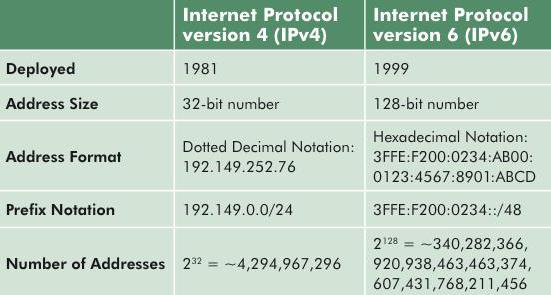
Глобальным прорывом стала технология IPv6, предполагающая генерирование IP-адреса длиной в 128 бит. Если кто еще не понял, вариантов создания уникальных комбинаций здесь в миллионы раз больше. В целом, как считают многие ведущие эксперты, число генерируемых адресов практически не ограничено.
Заметьте, сам протокол, как ни удивительно это звучит, был разработан еще в начале 90-х, а распространение и программную поддержку получил только сейчас, и то не у всех провайдеров. Таким образом, если пользователь видит уведомление о том, что в системе установлен протокол IPv6 без доступа к Интернету, очень вероятной может оказаться ситуация, что сам провайдер такую технологию доступа к Сети не поддерживает. Иными словами, у него просто не установлен DHCPv6-сервер, который и отвечает за все адреса.
Активация протокола
Теперь приступим к практическим шагам. Начнем постановку задачи с условия того, что у нас имеется настройка IPv6 без доступа к Интернету. Windows 7 и выше позволяют задействовать эти настройки, но только при условии того, что поддержка доступа осуществляется на уровне провайдера. В противном случае все действия по настройке окажутся бессмысленными.
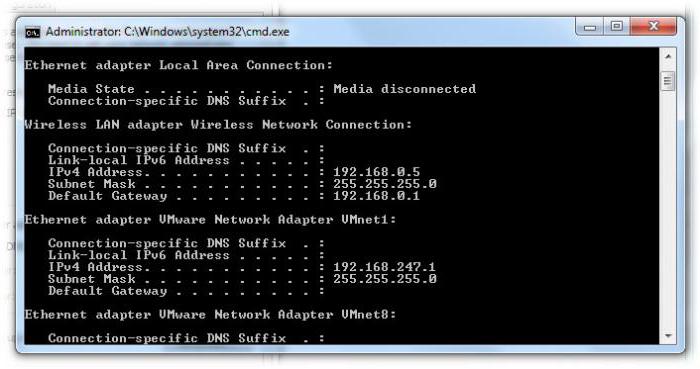
Для начала следует выполнить несколько простых действий, чтобы убедиться в том, что протокол действительно активирован. Для этого в командной строке (Win + R + cmd) прописываем ipconfig для единичного пользователя терминала или ipconfig /all для машин, находящихся в локальной сети и непосредственно соединенных с этим компьютером. Если протокол IPv6 на экране не отображается, переходим к настройке системы.
IPv6 без доступа к Интернету: что делать?
Во-первых, в свойствах сетевых подключений, выбираемых из стандартной панели управления, следует поставить «галочку» в строке задействования протокола (доступ можно осуществить намного проще, если ввести команду ncpa.cpl в меню «Выполнить»).

Теперь нужно использовать кнопку свойств, расположенную справа внизу. В открывшемся окне появятся наши искомые настройки.
Общепринятые настройки
Как правило, если провайдер имеет активный DHCPv6-сервер, работающий в собственной сети, проблем возникать не должно.
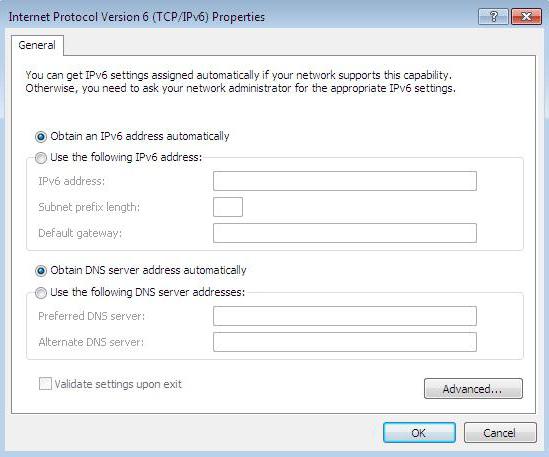
Настройки получения IP-адреса и DNS-сервера выставляются на автомат. Сам сервер будет распределять адреса машинам, подключенным к нему.
Ручное задание параметров
Если по каким-либо причинам это невозможно, можно попытаться использовать ручные настройки. При этом стоит обратить внимание, что адрес конкретного терминала не должен совпадать с адресом роутера. В роутере в качестве последней цифры выступает единица, но для компьютера можно задать, например, значение 10, 100 или 101 — как вам угодно. Все равно диапазон адресов находится в пределах от 0 до 256.
Тут стоит отметить еще и тот факт, что в ситуации, когда у нас имеется активное подключение через IPv6 без доступа к Интернету, Windows 8 или любая другая система может затребовать задание альтернативной конфигурации, настройки которой чаще всего связаны с введением корректных адресов DNS-серверов.
IPv6 без доступа к Интернету: как исправить ситуацию на разных ОС и для разных операторов
Что касается альтернативных настроек для любых операционных систем, тут следует знать несколько нюансов. Например, активировать протокол в «экспишке» желательно с использованием следующих команд:
Netsh (затем Enter) — Interface (затем Enter) — ipv6 (затем Enter) — install (еще раз Enter).
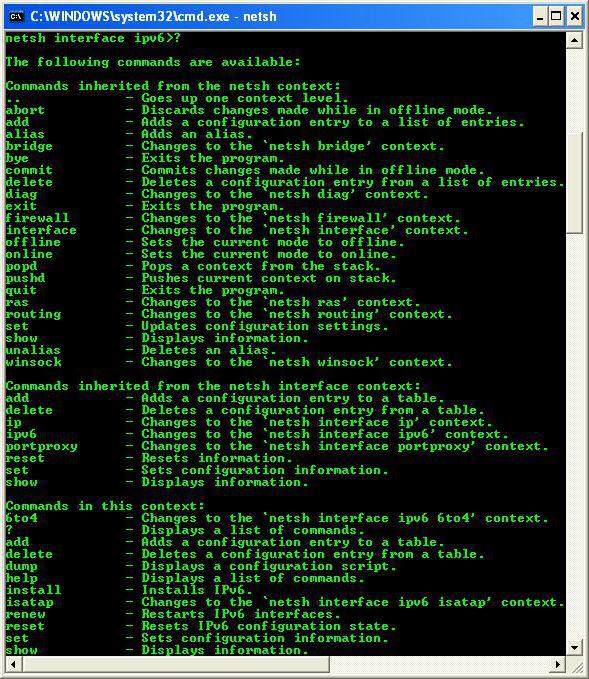
Но и это еще не все. В некоторых случаях может потребоваться задание адреса предпочитаемого и альтернативного DNS-сервера в ручном режиме. Сразу же стоит обратить внимание на то, что адрес будет состоять из шестнадцати цифр и настраиваться должен даже не по данным оператора провайдерских услуг.
Так, например, самой распространенной и, так сказать, рабочей конфигурацией считается настройка сервисов Google, в которой в задании адреса последние четыре цифры могут представлять собой либо четыре восьмерки, либо две восьмерки и две четверки. Для сервиса «Яндекс» — и того хуже. Там придется прописывать такие сочетания литер и цифр, что у пользователя, как говорится, голова кругом пойдет.
Теперь рассмотрим некоторые частные случаи. Итак, имеем активированный протокол IPv6 без доступа к Интернету. «Ростелеком» возьмем в качестве начального примера. В данном случае проблема, опять же, сводится только к тому, чтобы указать верные адреса серверов (о возможной перезагрузке роутера, ТВ-приставки или любого другого устройства речь сейчас не идет).
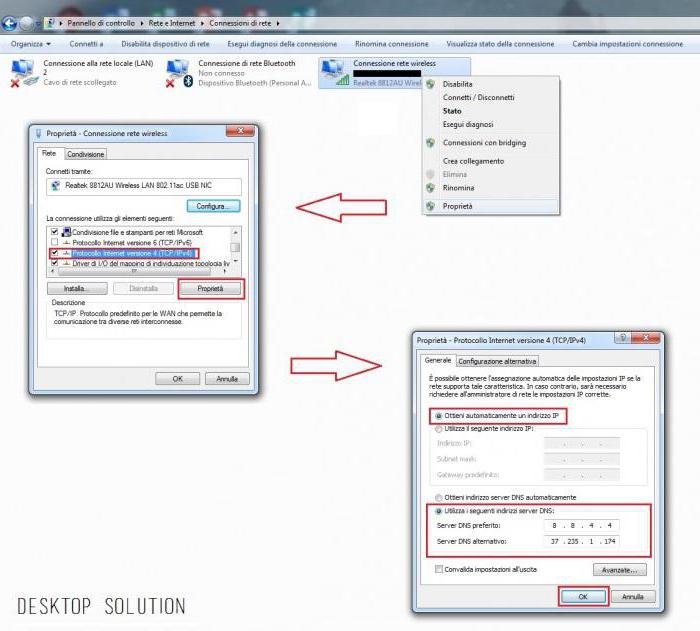
В строке адреса DNS можно прописать либо восьмерки и четверки, как это было указано выше, либо использовать настройки для «Яндекса», которые подразумевают ввод значения 77.88.8.8. Работает без проблем.
И еще несколько слов о протоколе IPv6 (без доступа к Интернету). ByFly, например, (белорусский оператор) имеет достаточно много проблем со связью. Как следует из отзывов пользователей, скорость соединения, как правило, ограничена лимитом 600 кбит/сек (если не установлено оптоволокно). Сами понимаете, что при таком качестве ни о каких настройках, которые бы могли существенно повлиять на пропускную способность, и говорить не приходится. Хотя и при заводе кабелей скорость редко превышает 50 Мбит/сек, что бы там не говорили.
Тем не менее, как вариант, можно использовать вышеуказанные параметры. Отдельно стоит отметить, что в некоторых случаях при создании подключения придется использовать незашифрованные протоколы и пароли, а именно PAP и CHAP. Увы, безопасность таких подключений вызывает законные сомнения.
Проверка работоспособности
Наконец, будем исходить из того, что все настройки выполнены правильно. Теперь остается проверить, работает ли протокол в действительности.
Для этого, опять же, используем командную строку с прописыванием ipconfig. После всех процедур на экране будет указан протокол с присвоенным адресом. Не нравится так? Можно зайти в центр управлениями общим доступом и сетями и посмотреть на состояние подключения. На крайний случай, можно просто кликнуть на иконке подключения в системном трее (например, если используется Wi-Fi) и перейти в нужное меню.
Вместо послесловия
Остается добавить, что IPv6 без доступа к Интернету (сети) – не самая большая проблема современных юзеров, у которых на домашних/офисных терминалах или локальных серверах используется протокол IPv4. Вообще-то, по умолчанию система IPv6, хоть и заявлена в поддержке теми же Windows-системами, тем не менее деактивирована, дабы не создавать пользователям лишние трудности.
Если уж на то пошло, вопрос активации и настройки данного протокола уместен исключительно в том случае, когда данная технология поддерживается оператором, предоставляющим провайдерские услуги. В противном случае что-то настроить можно даже не пытаться.
IPv6, не дожидаясь провайдера
Держу пари: немногие из читателей обратили внимание на то, что 8 июня 2011 г. прошел так называемый World IPv6 Day. В этот день многие сетевые операторы, интернет-провайдеры и владельцы сайтов перевели свои ресурсы в режим работы, предполагающий полноценную одновременную поддержку и привычного нам IPv4 (который мы до сих пор знали как просто IP), и нового IPv6. Отсутствие громких сообщений и широкого резонанса свидетельствует о том, что достаточно масштабный эксперимент завершился вполне удачно и в дальнейшем мы по-прежнему можем рассчитывать на гладкую работу Интернета. Отвлеченному человеку вышесказанное может показаться пустяком, но с World IPv6 Day действительно были связаны определенные переживания.
Прежде всего, давайте разберемся, что же именно в этот день произошло, и каким образом это касается (или нет) каждого из нас. Дело в том, что по сей день подавляющее большинство веб-сайтов доступны исключительно по протоколу IPv4, т. е. даже если их инфраструктура формально и поддерживает IPv6, то символьное имя разрешается DNS именно в IPv4. Для заведомого использования IPv6-ресурсов, как правило, нужно указывать специальные имена — к примеру, ipv6.google.com (хотя сама по себе комбинация символов «ipv6» ни о чем не говорит).
Рис. 1. Отсутствие доступа к Интернету по IPv6 пока еще не сулит никаких проблем, в каком-то смысле без него даже спокойнее. Однако постепенно уже стоит начинать разбираться с новым протоколом.
Так вот, 8 июня одни и те же имена сайтов участников (а это порядка 400 официально зарегистрированных крупнейших компаний и, наверняка, некоторое количество более мелких) разрешались как в IPv4, так и в IPv6 — в недалеком будущем именно таким образом будет функционировать весь Интернет. При этом надо иметь в виду, что все современные ОС не только поддерживают IPv6, но и отдают ему предпочтение как более прогрессивному, обращаясь к IPv4 лишь в случае неудачи. Соответственно, у тех, кто не заметил никаких проблем, либо IPv6 был настроен корректно, либо по старинке использовался только IPv4. Признаком неправильной конфигурации IPv6 на пользовательских компьютерах либо у провайдера должны были стать ощутимые задержки при обращении к некоторым сайтам, связанные с обработкой тайм-аутов, которые составляют порядка:
- 4 секунды для Mac OS X;
- 20 секунд для Windows;
- 0—180 секунд для Linux.
Причем если конкретный сайт доступен по нескольким IPv6-адресам, то задержка вырастает в соответствующее число раз. Как при этом поведут себя различные программы, предсказать довольно сложно. Но в любом случае, эта проблема не должна была стать массовой, эксперты оценивали долю возможных «потерпевших» всего в 0,05% от общей Интернет-аудитории, хотя, конечно, любому было бы неприятно попасть в их число. Поэтому участники World IPv6 Day больше заботились не о нас, а о собственной репутации: ведь для непосвященного ситуация выглядела бы так, будто их ресурс «лежит». Это, кстати, и есть основная причина, по которой никто не торопится обеспечивать доступ по IPv6.
Впрочем, определенная забота о простых смертных все же имела место. Та же Google, к примеру, еще в Chrome 11.0.696.71 ограничила таймауты при работе по IPv6 величиной всего 300 мс. В свою очередь, Microsoft выпустила специальный FixIt-апплет для тех пользователей Windows, у кого все-таки возникли бы проблемы с доступом к популярным Интернет-ресурсам; он просто делает приоритетным протокол IPv4.
С подобными проблемами, конечно, можно будет столкнуться и в будущем — крупнейшие интернет-компании настолько вдохновились успехами World IPv6 Day, что оставили часть второстепенных ресурсов функционировать в «экспериментальном» режиме. В качестве примеров — www.xbox.com или developers.facebook.com, а в дальнейшем таких сайтов будет становиться все больше.
Рис. 2. Сайт www.xbox.com отзывается и по IPv4, и по IPv6 — чтобы убедиться в этом, достаточно использовать в команде ping ключи -4 и -6 соответственно. Без ключей ping использует приоритетный протокол, которым по умолчанию является IPv6 — если он, конечно, активен.
Также специалисты опасались, что World IPv6 Day привлечет внимание хакеров, которые могут поставить собственный эксперимент — к примеру, попытаться атаковать какие-то узлы сетевой инфраструктуры. Аргументом служило то, что поддержка IPv6, особенно его новых возможностей, еще недостаточно отлажена и вполне может оказаться легко уязвимой. Но ведь хакеры находятся в аналогичном положении, им тоже нужно адаптировать свои инструменты и методы. Кроме того, с их стороны это был бы чисто «научный» эксперимент, так как пользователи все еще предпочитают не задумываться о IPv6: хотя у некоторых крупных сетевых операторов 8 июня IPv6-трафик удваивался (причем львиная доля его приходится на P2P), в абсолютных цифрах он все равно не поднялся выше доли процента. Так или иначе, но ни о каких инцидентах информации не поступало, хотя, опять же, исключить их в будущем нельзя.
Почему IPv6?
В этом месте у многих наверняка возникнет закономерный вопрос: зачем вообще внедрять IPv6, если без него все прекрасно работает, а с ним могут быть связаны различные проблемы? Однако ответ на него не менее очевиден для тех, кто хоть немного в курсе дела: адресов IPv4 очень мало, свободных практически не осталось — занимающаяся их распределением организация IANA (Internet Assigned Numbers Authority) раздала последние блоки еще 3 февраля 2011 г. Естественно, в распоряжении региональных интернет-регистраторов (RIR) какое-то количество адресов еще имеется, но предположительно через год по крайней мере один из них тоже останется с пустыми руками. Также свободные адреса имеются у локальных провайдеров и крупных организаций (вроде Google и Microsoft), которые в свое время запрашивали их с большим запасом. Последние даже нашли юридические лазейки, чтобы выкупать остатки друг у друга (хотя в принципе это не было предусмотрено). Но так или иначе — ясно одно: 30 лет назад создатели IPv4 слишком самонадеянно посчитали 4 миллиарда (232) достаточно большим числом.
Западные журналисты склонны излишне драматизировать сложившуюся ситуацию, называя ее не иначе как IPcalypse или ARPAgeddon (от названия организации ARPA, или Advanced Research Projects Agency, чья сеть ARPAnet была прообразом Интернета). На самом деле все не так страшно, особенно в ближайшей перспективе. Во-первых, World IPv6 Day подтвердил состоятельность идеи так называемого «двойного стека», подразумевающей длительное сосуществование протоколов IPv4 и IPv6, которое позволит постепенно решить все возникающие технические проблемы. Во-вторых, в нашем распоряжении имеется технология NAT, позволяющая прекрасным образом пользоваться «фиктивными» адресами.
Однако долгосрочная перспектива, если не приложить достаточных усилий, выглядит не такой уж радужной. После реального исчерпания IPv4-адресов новые ресурсы будут работать уже только по IPv6, так что никакой «двойной стек» сам по себе не поможет добраться до них по IPv4. Далее, масштабное внедрение NAT провайдерами и сетевыми операторами таит в себе целый ряд неприятных моментов — и ограничения в работе с P2P-системами на самом деле еще мелочь. Массовая трансляция адресов существенно увеличит нагрузку на сетевую инфраструктуру, а кроме того может вызвать неадекватные реакции со стороны систем безопасности, которым, к примеру, будет сложно отличить наплыв пользователей из-за NAT от настоящей DDoS-атаки.
Справиться с этими и подобными явлениями как раз и призван протокол IPv6: давайте разберемся, за счет чего.
Что нового в IPv6
Главная новость для конечных пользователей состоит в том, что IPv6 оперирует 128-битными адресами против 32-битных в IPv4. Типичный IPv6-адреc записывается шестнадцатеричными цифрами таким образом:
2001:0db8:11a3:09d7:1f34:8a2e:07a0:765d
В каждой группе, отделенной двоеточиями, ведущие нули могут опускаться, а двойное двоеточие (которое может встречаться только один раз) обозначает последовательность нулевых групп, обеспечивающую корректную длину всего адреса. Т. е. нулевой адрес может выглядеть просто как «::». Хотя в общем случае пытаться запоминать такие конструкции практически бесполезно, их все же можно использовать — к примеру, в адресной строке современных браузеров, заключая в квадратные скобки.
Даже если не вдаваться в математические подсчеты, понятно, что количество IPv6-адресов измеряется в полном смысле астрономическим числом. На самом деле, на текущий момент бо́льшая часть адресного пространства, порядка 85%, зарезервирована на будущее (к примеру, если нынешняя система распределения окажется не совсем удачной, будет возможность быстро ее скорректировать), но все равно ясно, что оперировать каждым конкретным адресом невозможно — слишком велики будут таблицы маршрутизации. Поэтому система задумана иерархической: в частности, адреса будут распределяться подсетями /48, т. е. первые 48 бит формируют так называемый глобальный идентификатор (префикс), следующие 16 бит будут определять подсеть, а следующие 64 — интерфейсы. С одной стороны, это обеспечит все разумные и неразумные потребности, с другой — существенно упростит маршрутизацию. Понятно, что префикс длиной в 64 бита позволяет зашить довольно много информации — так, если глобальные («обычные») IPv6-адреса выделяются в диапазоне 2000::/3, то, забегая несколько вперед, 2001::/32 обозначают Teredo-адреса, а 2002::/16 — 6to4. Соответственно, с корректным выявлением и обработкой двух последних не должно возникнуть никаких проблем.
Кроме того, в IPv6 имеются так называемые «уникальные локальные» адреса (диапазон fc00::/7) — по сути, аналоги зарезервированных в IPv4 для организации NAT. Они автоматически выделяются каждому интерфейсу, причем специальный алгоритм генерирует их на основе MAC-адреса таким образом, чтобы с высокой вероятностью действительно обеспечить их уникальность. В частности, это свойство означает априори готовность любой локальной сети к работе по IPv6 без дополнительной настройки и даже без DHCP, что, к примеру, очень удобно для организации так называемых спонтанных (ad-hoc) сетей.
Как видите, IPv6 — вовсе не «расширенный IPv4», тем более что обратной совместимости между ними нет. Разрабатывать IPv6 (первоначально его называли IPng, IP next generation) начали еще в 1992 г., первые спецификации появились в 1996 г., и только в 2004 г. началось, по сути, его реальное использование — с добавления соответствующих DNS-записей (обычно их условно обозначают AAAA, против A для IPv4) для японского и корейского национальных доменов. Кстати, нет никакой тайны и в том, почему за IPv4 следует сразу IPv6 — номер 5 успели задействовать для еще одного экспериментального протокола, предназначавшегося для передачи аудио и видео.
Соответственно, IPv6, как более прогрессивный и созданный с пониманием реальных ограничений своего предшественника, содержит немало и функциональных улучшений, прежде всего в области маршрутизации. Кроме уже упоминавшейся иерархической системы сюда же можно отнести освобождение маршрутизаторов от разбиения пакетов (теперь этим должна заниматься передающая сторона, что при определенных обстоятельствах как раз и может стать одним из источников уязвимостей) и подсчета контрольных сумм (на уровне IP они просто исчезли за ненадобностью). При этом максимальный размер пакетов может достигать 4 ГБ (так называемые «джамбограммы»), что, впрочем, найдет применение только в каких-то специальных случаях — к примеру, в суперкомпьютерах. Появились также многоадресное вещание, новые возможности QoS (к примеру, специальное поле срочности доставки, что особенно пригодится при потоковой передаче аудио и видео), IPSec стал обязательным и пр.
Таким образом достоинства IPv6 очевидны. Исключив необходимость в NAT и упростив маршрутизацию на уровне корневой инфраструктуры, он должен обеспечить даже лучшую производительность Интернета, а выделение «белых» адресов любым сетевым устройствам (обычно в качестве примера приводятся холодильники, но более интересно выглядят всевозможные счетчики и сенсоры, которые благодаря автоконфигурации смогут легко объединяться в локальные сети) наверняка откроет какие-то совершенно новые возможности. При этом теоретически должна улучшиться и ситуация с безопасностью — «белые» адреса усложнят жизнь спамерам и владельцам ботнетов, сканировать адресное пространство IPv6 не в пример сложнее IPv4, да и обнаруживаться такая деятельность будет легко.
Откуда берутся проблемы с IPv6
Но раз все должно быть хорошо, то почему мы говорим о каких-то проблемах? Действительно, на сегодняшний день можно считать, что сам по себе Интернет (на уровне корневой инфраструктуры) к IPv6 вполне готов, и то же самое, скорее всего, можно сказать о крупных сетевых операторах. Гораздо хуже дело обстоит с провайдерами доступа — вот они совсем не торопятся: тех, что официально начали поддерживать IPv6 на просторах СНГ, можно пересчитать по пальцам. Хотя отчасти их можно понять — на самом деле мало кто из их абонентов может полноценно воспользоваться IPv6. Дело в том, что подавляющее большинство пользовательского оборудования (модемы, маршрутизаторы, беспроводные точки) IPv6 не поддерживают. Соответствующие устройства непросто найти даже среди новых моделей — что уж говорить о тех, что были выпущены несколько лет назад.
При этом не факт, что ситуацию можно исправить обновлением их микропрограмм. Во-первых, это серьезная работа, на которую решится не всякий производитель; во-вторых, это не всегда возможно в силу аппаратных ограничений; в-третьих, очевидно, что гораздо выгоднее продать нам новое устройство, чем с непонятным результатом возиться со старым. Кое-что, конечно, можно предпринять и самостоятельно. К примеру, популярная альтернативная микропрограмма для беспроводных маршрутизаторов DD-WRT поддерживает IPv6, и ею можно воспользоваться на свой страх и риск (хотя, как известно, делается это не всегда просто). Правда, мне не встречалась информация о том, насколько надежно она работает.
И все же, снова утешу читателей — не все плохо. Описанные выше проблемы ни для кого не тайна, и IPv6 содержит целый ряд стандартных механизмов для своего использования даже без поддержки со стороны провайдера. К тому же, все сравнительно современные ОС и значительная часть прикладного ПО прекрасно работают с IPv6.
Как приобщиться к IPv6
Итак, очевидно, что ситуация, когда и провайдер, и ваше оборудование поддерживают IPv6 — все еще редкость. Поэтому придется обратиться к дополнительным ухищрениям, благо о них предусмотрительно позаботились и сетевые операторы, и разработчики ПО. Все они построены на технологиях туннелирования, т. е. инкапсуляции IPv6-трафика в IPv4-пакеты, которые, соответственно, где-то и кем-то должны быть расшифрованы и переданы по назначению.
Все дальнейшее относится к Windows 7, в которой IPv6 по умолчанию включен. В Windows Vista отличий быть не должно, в Windows XP с последним сервис-пакетом IPv6 необходимо предварительно установить, к примеру, таким образом:
netsh interface ipv6 install
Эта и другие команды должны выполняться от имени администратора, в Windows 7 для этого проще всего запустить с административными полномочиями командную строку.
Вариант первый — 6to4. Использование возможно в том случае, если у компьютера статический «белый» IPv4-адрес. Это принципиально, так как именно на его основе должен быть сформирован уникальный глобальный IPv6-адрес. Для активации достаточно выполнить всего одну команду:
netsh int ipv6 6to4 set relay 192.88.99.1 enabled 1440
Здесь 192.88.99.1 представляет специальный широковещательный (anycast) адрес, посредством которого находятся шлюзы 6to4. Один из них, независимо от своего размещения (маловероятно, что у отечественного провайдера), и будет задействован в результате, и на него будет маршрутизироваться весь 6to4-трафик. Соответственно, возможны проблемы с производительностью, хотя, учитывая малую распространенность IPv6, ни о чем подобном пока не сообщалось.
На случай, если компьютер находится за NAT, имеется другой способ под названием Teredo (аналог в Linux и Mac OS X — Miredo). Он более универсален, но требует и дополнительной настройки. Прежде всего, в Windows 7 Teredo присутствует, но в основном предназначен для самостоятельного использования различными сетевыми приложениями. Поэтому, в частности, в отсутствие IPv6-трафика ОС его быстро деактивирует. Соответственно, вначале нужно изменить такое положение дел в редакторе групповых политик (gpedit.msc): найти в разделе Computer Configuration → Administrative Templates → Network → TCPIP Settings → IPv6 Transition Technologies параметр Teredo Default Qualified и установить его в значение Enabled.
Рис. 3. Во избежание недоразумений и дополнительных действий, Teredo лучше сразу сделать постоянно активным.
Затем нужно в сетевых настройках назначить явный IPv6-адрес, к примеру 2002:c0a8:102:: (это аналог 192.168.1.2; при желании другие можно вычислить здесь), и указать длину префикса подсети — 48.
Затем — выполнить команду
route print
и в разделе Interface List выяснить номер интерфейса Teredo. Допустим, он равен 21, тогда осталось выполнить последнюю команду
netsh interface ipv6 add route ::/0 interface=21
подождать несколько секунд и проверить работоспособность IPv6:
ping ipv6.google.com
В некоторых случаях, впрочем, и после этого Teredo остается неактивным, тогда его нужно активировать принудительно:
netsh int teredo set state type=client
netsh interface ipv6 delete route ::/0 interface=21
netsh interface ipv6 add route ::/0 interface=21
Если внешний IPv4 выделяется динамически, две последние команды придется повторять после каждого выключения/включения маршрутизатора/модема либо при каждой смене адреса (обычно раз в сутки), для чего лучше всего создать пакетный файл.
Также в зависимости от настроек вашего маршрутизатора в первой команде иногда нужно указать другой тип клиента:
netsh int teredo set state type=enterpriseclient
Вообще-то он предназначен для доменной среды, но, по не вполне ясным причинам, иногда требуется и в других ситуациях.
Teredo имеет ряд особенностей, о которых следует знать. Во-первых, его поддержку формируют два типа серверов: вспомогательные, которые нужны только на этапе конфигурирования (один из них развернут самой Microsoft), и шлюзы, обеспечивающие обращение к реальным IPv6-адресам путем расшифровки инкапсулированного трафика (взаимодействие между Teredo-адресами происходит напрямую). Соответственно, производительность может зависеть от загрузки последних. Во-вторых, надо иметь в виду, что Teredo позволяет принимать входящие соединения, что создает потенциальную брешь в защите. На текущий момент это вряд ли является большой угрозой, т. к. сканировать IPv6-адреса (а Teredo даже сложнее, чем реальные) бесперспективно, да и мало какие приложения «слушают» IPv6. Но в принципе стоит предусмотреть дополнительную защиту с помощью брандмауэра — Windows Firewall будет достаточно.
В некоторых случаях, однако, Teredo также не будет работать. Например, из-за симметричного NAT или в случае фильтрации UDP. Кроме того, Teredo позволяет задействовать только один IPv6-адрес, т. е. раздать с его помощью IPv6 в локальной сети не удастся. На эти случаи имеется еще один вариант — так называемые туннельные брокеры. Сегодня их уже немало, причем многие поддерживаются сетевыми операторами, т. е. предположительно с их производительностью не должно быть больших проблем. При этом данные услуги предоставляются бесплатно, хотя взамен от пользователя обычно требуется регистрация.
Одни брокеры предполагают определенную ручную настройку, другие предлагают специальные клиентские утилиты, выполняющие все необходимые действия автоматически, но принцип остается неизменным — необходимо соответствующим образом настроить оба конца туннеля. Каждый из вариантов имеет свои преимущества и недостатки. В первом на самом деле также не придется слишком вникать в подробности — скорее всего, всё, что понадобится, это выполнить на своем компьютере предложенный набор готовых команд. Однако имейте в виду, что эту процедуру придется повторять при каждой смене внешнего IPv4-адреса (к примеру, создав пакетный файл и назначив с помощью планировщика его запуск при каждом старте системы). Во втором почти наверняка придется установить дополнительный драйвер, который зато сможет достаточно интеллектуально выполнять автоконфигурирование при каждой перезагрузке.
В общем случае второй вариант кажется более простым и потому предпочтительным. В случае сервиса gogo6 он реализуется следующим способом:
- Чтобы скачать клиентское ПО, придется зарегистрироваться. Хотя, забегая вперед, в дальнейшем регистрационные данные не являются обязательными. Более того, gogoCLIENT вроде бы распространяется с некоторыми дистрибутивами Linux.
- Установка клиентского ПО проходит достаточно традиционно, поэтому англоязычный интерфейс не является большим ограничением. Как обычно, придется согласиться с лицензией и при необходимости выбрать инсталляционную папку.
Рис. 4. Инсталляционная процедура ориентирована на наиболее стандартное применение, так что вмешиваться в настройки нет необходимости
- По умолчанию для установки отмечены все необходимые компоненты, рекомендую так и оставить. Tunnel Driver необходим для «пробивания» NAT (а также для более экзотического и совершенно не актуального сегодня туннелирования IPv4 через IPv6).
- Драйвер подписан, но его установку все равно необходимо подтвердить.
Рис. 5. Сетевой драйвер будет делать за вас всю техническую работу.
- Перезагрузка не потребуется, можно автоматически запустить gogoCLIENT с последнего инсталляционного экрана.
Рис. 6. Как правило, нет необходимости вникать в настройки gogoCLIENT, не обязательно даже вводить свои регистрационные данные — достаточно нажать кнопку Connect
- Вкладки Basic достаточно в подавляющем большинстве случаев; она предполагает, что клиентское ПО самостоятельно выберет оптимальные параметры. Advanced и Log нужны разве что для экспериментов и решения проблем (с которыми мне столкнуться ни разу не довелось). Подключаться можно анонимно или со своими регистрационными данными. Во втором случае вы получите статический IPv6-адрес и возможность использования своего компьютера в качестве IPv6-маршрутизатора. Для обычного доступа к Интернету по IPv6 все это лишнее. Флажок «Launch the gogoCLIENT service at system startup» также следует оставить включенным, это обеспечит автоконфигурацию, необходимую, если IPv4-адрес вам назначается динамически.
Рис. 7. При желании можно поэкспериментировать с настройками — к примеру, чтобы добиться лучшей производительности соединения.
- Через несколько секунд после нажатия кнопки Connect связь с сервером gogo6 будет установлена и IPv6 активизирован (напомним, теперь при обращении к Интернету приоритет будет отдаваться именно ему).
Рис. 8. Вуаля! Все работает без малейших усилий с вашей стороны.
Проверка
На сегодня существуют множество ресурсов, позволяющих проверить корректность функционирования IPv6. Самое простое — зайти в любом современном браузере на сайт, заведомо доступный только по IPv6 — к примеру, на ipv6.google.com. Также несложно убедиться в приоритетности нового протокола:
ping www.xbox.com
При этом адрес должен разрешаться именно по IPv6.
На сайте www.kame.net вы должны увидеть «пляшущую» черепашку (в случае использования Teredo она обычно остается неподвижной).
Более подробную диагностику соединения можно выполнить на сайте test-ipv6.com:
Рис. 9. Полная готовность к использованию обоих протоколов.
Наконец, уже имеются и специальные ресурсы для проверки производительности IPv6-соединения, хотя туннелирование вносит слабо предсказуемые флуктуации. Speedtest на ipv6.wcclan.net слишком нестабилен и дает чересчур большой разброс результатов, но среднее значение скорости загрузки в моем случае составляет около 10 Мбит/с:
Рис. 10. К сожалению, адекватно провести тест в Интернете крайне сложно. К примеру, ipv6.wcclan.net как правило показывает для IPv6 пропускную способность, вдвое меньшую, чем она есть в реальности для IPv4.
Примерно такие же результаты и на другом ресурсе — ipv6-test.com/speedtest (скорость по IPv4 соответствует действительности):
Рис. 11. На ipv6-test.com картина похожая, лучший результат, которого удалось добиться в одном из повторов — потеря 25% пропускной способности по сравнению с IPv4. Вероятно, несколько улучшить ситуацию можно, поэкспериментировав с выбором сервера в gogoCLIENT.
Понятно, что потери производительности будут всегда — как минимум, они обусловлены накладными расходами на туннелирование пакетов. Однако значительную роль играют расположение и загрузка туннельного сервера, который можно явно выбирать на вкладке Advanced утилиты gogoCLIENT.
В заключение еще раз обращу внимание читателей на то, что туннелирование является потенциально опасной операцией и ее стоит использовать при включенном локальном брандмауэре, благо IPv6 поддерживают как Windows Firewall, так и многие сторонние продукты.
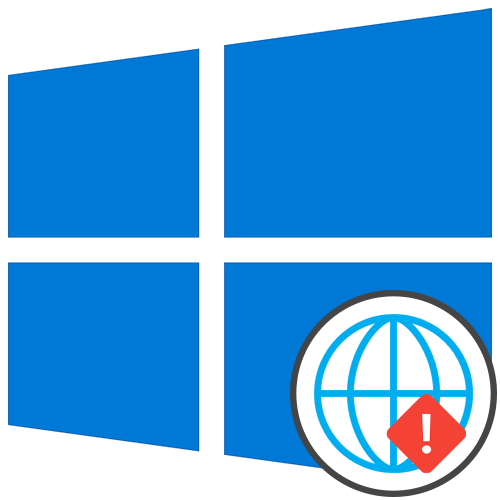
Общие рекомендации
Для начала разберем общие рекомендации, которые могут помочь справиться с рассматриваемой проблемой. Они базируются на том, чтобы решить мелкие ошибки, связанные с работоспособностью интернета.
- Перезагрузите компьютер. Во время этого процесса сбрасывается кеш сети, а также обновляются некоторые настройки. Это поможет избежать надобности применять другие средства исправления, если неполадка заключалась именно в таком небольшом сбое.
- Перезагрузите роутер. Примерно то же самое касается маршрутизатора. Со временем его оперативная память забивается, особенно, когда одновременно к интернету подключено множество устройств. Выключите роутер, отсоедините кабель питания примерно на минуту, а затем повторно включите его, проверив действенность произведенных манипуляций.
Если после банальных перезагрузок проблема все еще осталась, переходите к ее решению при помощи более сложных способов, но начав с того, осуществить который будет проще. Специально для этого мы и расположили их в порядке эффективности и простоты реализации.
Способ 1: Использование средства устранения неполадок
Самый простой метод — использование средства устранения неполадок. Связано это с тем, что данный штатный инструмент самостоятельно произведет сканирование сети, сбросит некоторые параметры и выполнит переподключение к интернету, что иногда помогает решить возникшие сбои.
- Для открытия инструмента разверните «Пуск» и перейдите в «Параметры».
- Там выберите раздел «Обновление и безопасность».
- Через левое меню переместитесь в «Устранение неполадок».
- Скорее всего, в главном меню этого окна не будет необходимого средства, поэтому потребуется нажать по кликабельной надписи «Дополнительные средства устранения неполадок».
- В открывшемся меню укажите пункт «Подключения к Интернету».
- После запуска сканирования нажмите по варианту «Устранение неполадок подключения к Интернету».
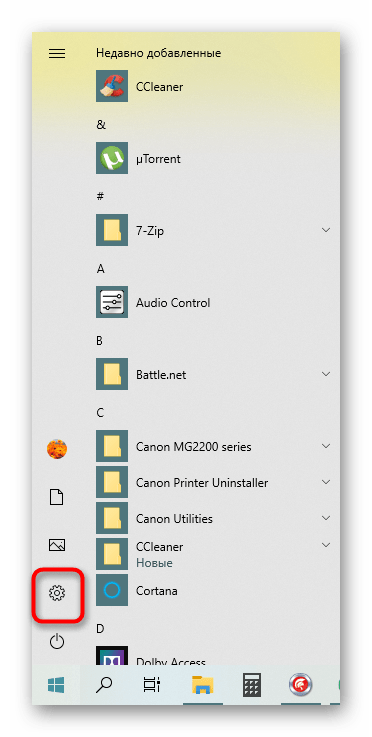
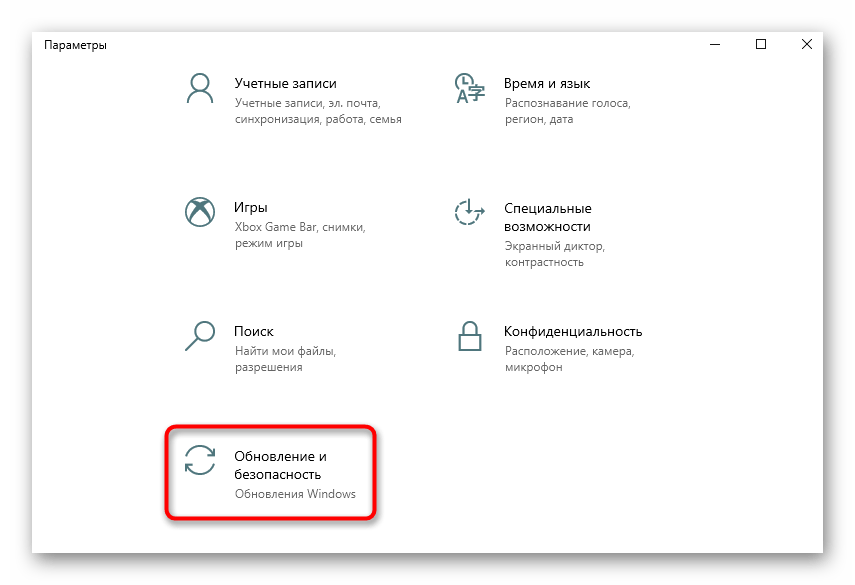

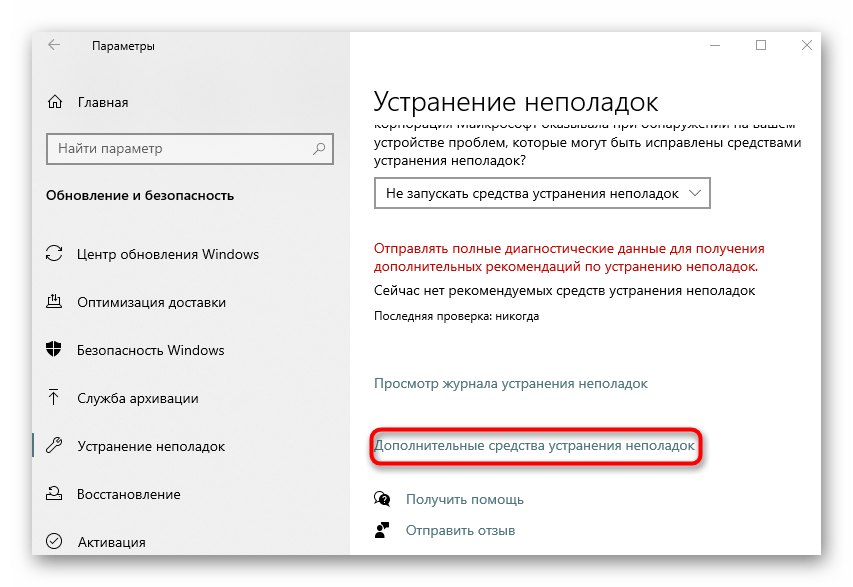


Осталось только дождаться завершения сканирования. Если на экране появится информация о том, что необходимо выполнить дополнительные действия, следуйте инструкциям. Ознакомьтесь с результатами и переходите к тестированию работы интернета, если утилите удалось решить ошибки.
Способ 2: Ручной сброс сетевых настроек
Рассмотренное выше средство хоть и сбрасывает сетевую конфигурацию, однако не затрагивает некоторые компоненты, которые могут влиять на работу протокола IPv6, поэтому приходится осуществлять поставленную задачу самостоятельно, воспользовавшись «Командной строкой».
- Откройте «Пуск», отыщите там консоль и запустите ее от имени администратора.
- Введите там первую команду
netsh winsock reset catalogи нажмите на Enter. - Вы должны получить уведомление о том, что сброс каталога прошел успешно.
- Сразу же впишите команду
netsh int ipv6 reset reset.logи точно так же подтвердите ее.
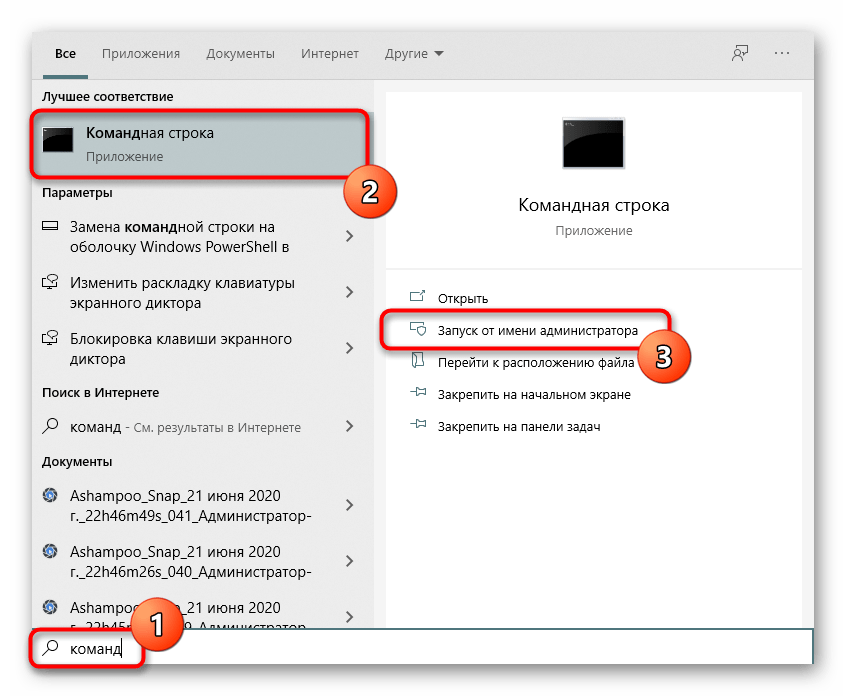
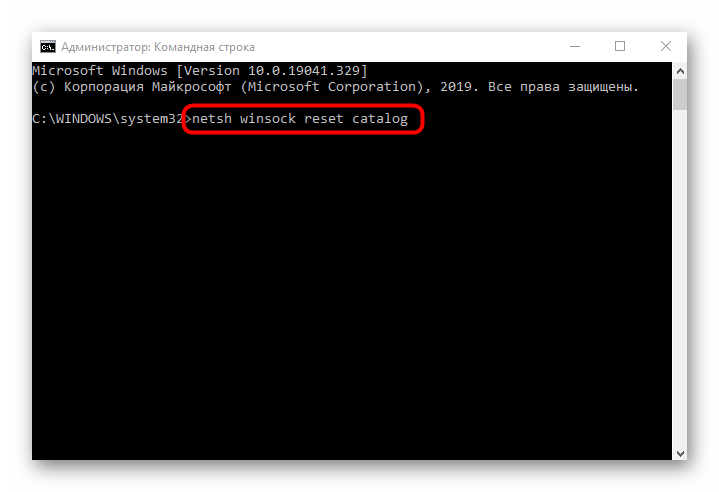

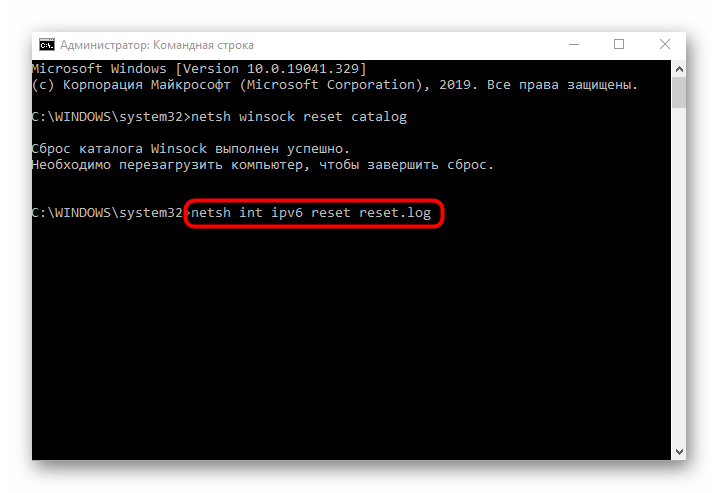
Осталось только перезагрузить компьютер, чтобы все изменения вступили в силу. После этого повторно подключитесь к сети и убедитесь в том, что доступ к сети появился. Если это не так, переходите далее.
Способ 3: Проверка веб-интерфейса роутера
Многие современные роутеры по умолчанию поддерживают протокол IPv6 и обеспечивают доступ к сети, однако в некоторых моделях этот параметр нужно включать самостоятельно. Если по умолчанию поддержка отключена или это действие было осуществлено пользователем вручную, доступа к сети не будет, поэтому обязательно нужно проверить веб-интерфейс маршрутизатора.
- Для начала выполните вход в интернет-центр по представленной далее инструкции.
- После этого в меню отыщите раздел или отдельный пункт, отвечающий за поддержку IPv6.
- По умолчанию откроется страница статуса подключения, но вам нужно перейти к его настройкам. Для этого выберите раздел «IPv6 Setup».
- Активируйте этот протокол и убедитесь в том, что получение DNS-серверов происходит в автоматическом режиме.
Подробнее: Вход в веб-интерфейс роутеров

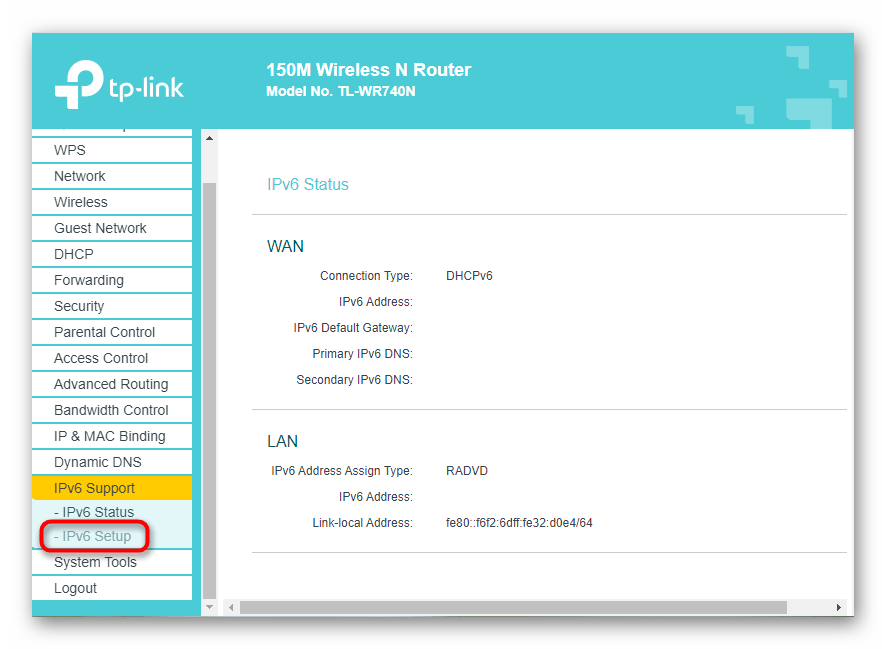
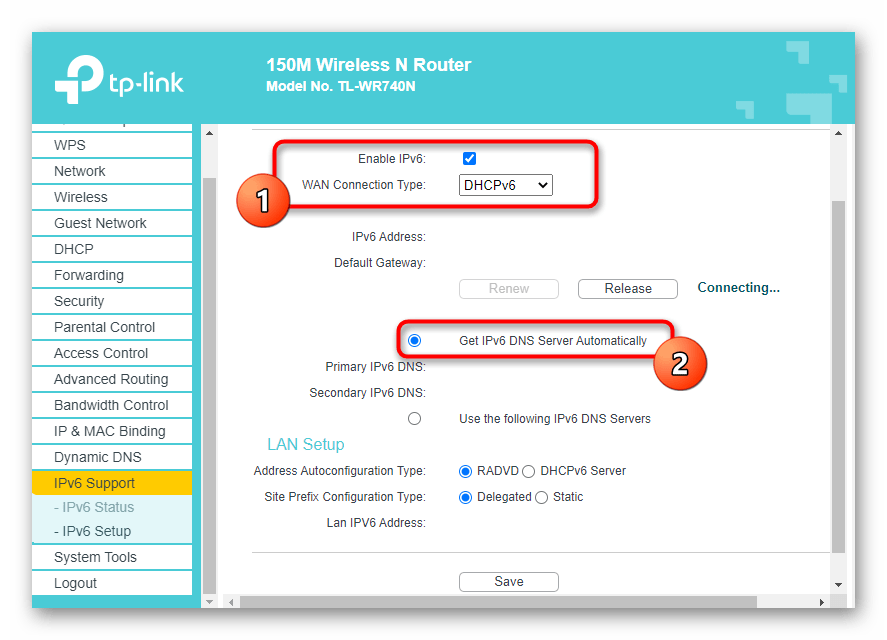
Сохраните конфигурацию веб-интерфейса маршрутизатора и перезагрузите это сетевое устройство. После повторного подключения к сети можно будет узнать, удалось ли решить произведенными действиями ошибку «IPv6 без доступа к сети».
Способ 4: Отключение службы «Вспомогательная служба IP»
Системная служба под названием «Вспомогательная служба IP» не является обязательной, но работает в активном режиме. Иногда ее действие мешает функционированию протокола IPv6, что и вызывает ошибки с доступом к интернету. Проверить это можно, вручную отключив службу, что осуществляется так:
- Откройте «Пуск» и через поиск отыщите приложение «Службы».
- В списке отыщите «Вспомогательная служба IP» и дважды нажмите по ней ЛКМ.
- Отметьте тип запуска «Вручную», а после нажмите «Остановить», чтобы завершить выполнение службы.
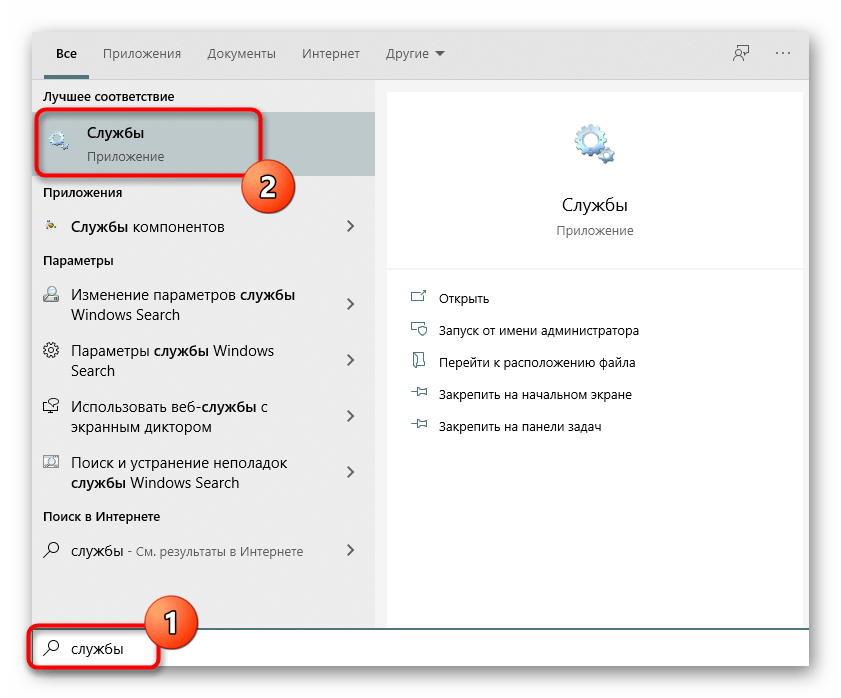

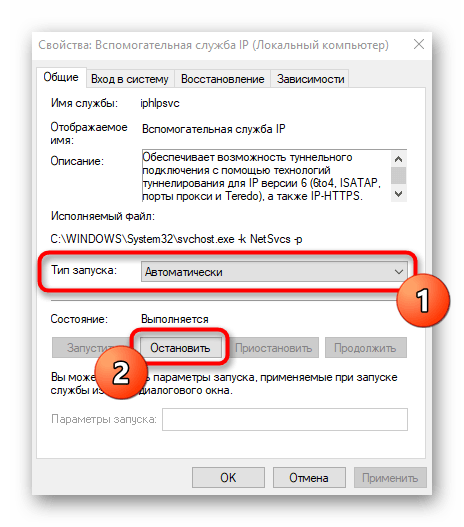
В обязательном порядке потребуется перезагрузить операционную систему, чтобы внесенные изменения вступили в силу.
Способ 5: Отключение VPN и прокси
Использование VPN или прокси-сервера тоже может оказывать негативное влияние на корректность работы интернета, поэтому для проверки эти компоненты требуется отключить. Со стандартным VPN и прокси Windows 10 это происходит так:
- Через «Пуск» перейдите в «Параметры».
- Там выберите раздел «Сеть и Интернет».
- Откройте категорию «VPN» и убедитесь в том, что VPN-подключения отсутствуют. По необходимости удалите их или отключите.
- То же самое произведите и с «Прокси-сервер», установив автоматическое определение параметров.
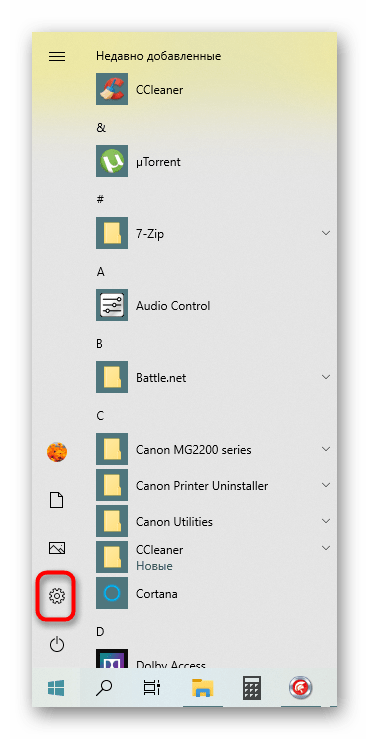



Если речь идет о программах прокси или VPN, которые были скачаны вручную, их тоже рекомендуется отключить. Для этого перейдите в настройки самого софта и деактивируйте его, после чего проверяйте работоспособность сети.
Способ 6: Отключение брандмауэра Windows
Перейдем к вариантам, которые редко оказываются эффективными, но в некоторых случаях помогают. Первый заключается во временном отключении стандартного межсетевого экрана Windows, поскольку его правила по умолчанию могут блокировать входящие или исходящие пакеты протокола IPv6, что и приводит к проблемам с подключением к сети. Детальнее об этом читайте в инструкции далее.
Подробнее: Отключаем брандмауэр в Windows 10
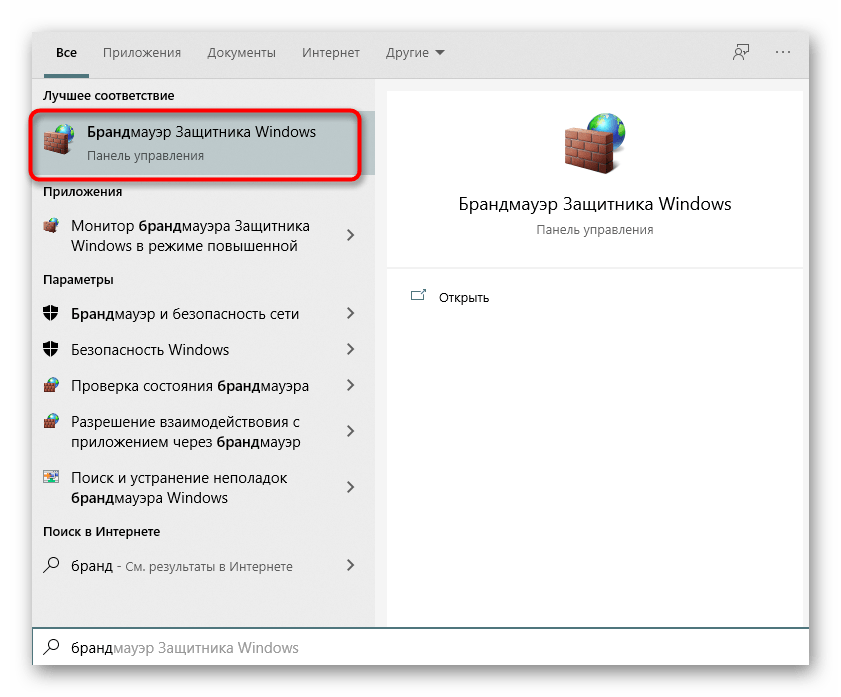
Способ 7: Проверка протокола в настройках сетевого адаптера
По умолчанию поддержка IPv6 в Windows 10 активирована, а параметры соответствуют необходимым. Однако иногда сам юзер мог их поменять и забыть, что в итоге привело к рассматриваемой проблеме. Проверить конфигурацию протокола вручную не составит труда.
- Для этого через меню «Параметры» перейдите в «Сеть и Интернет».
- В первом же разделе «Состояние» щелкните по плитке «Настройка параметров адаптера».
- Укажите активное подключение, нажмите по нему ПКМ и отыщите пункт «Свойства».
- Убедитесь в том, что галочка возле «IP версии 6 (TCP/IPv6)» установлена, и дважды кликните левой кнопкой мыши по этому пункту.
- Если получение IP и DNS происходит в автоматическом режиме, просто закройте это окно, в противном случае переместите маркеры на соответствующие значения.


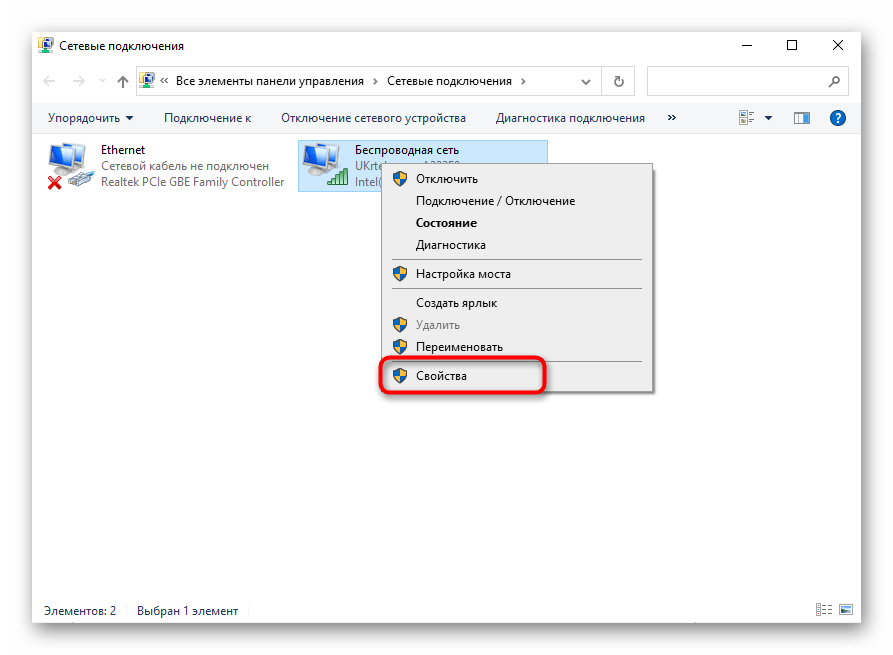
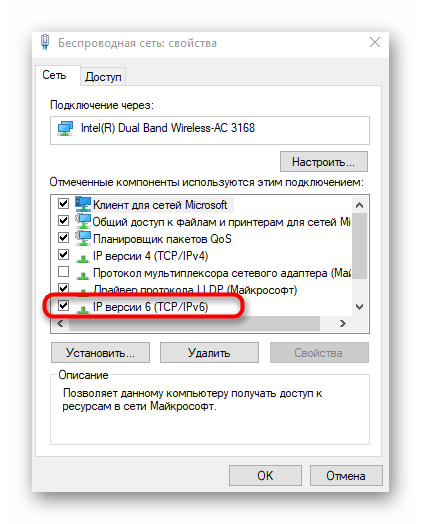
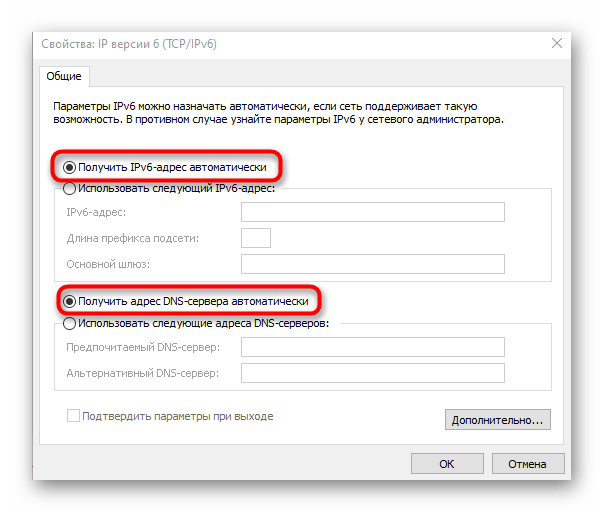
Перезагружать компьютер после выполнения этих действий не нужно, достаточно просто повторно подключиться к сети и проверить интернет.
Способ 8: Обновление сетевых драйверов
Иногда доступ к сети отсутствует как раз из-за недостающих или устаревших сетевых драйверов, что приводит к появлению конфликтов на программном уровне. Особенно это относится к сетевым адаптерам и модулям Wi-Fi, которые были приобретены пользователем самостоятельно. Рекомендуем обратиться к статьям по ссылкам ниже, чтобы узнать информацию об обновлении драйверов, реализовать эту операцию и узнать, дало ли это эффект.
Подробнее:
Поиск и инсталляция драйвера для сетевой карты
Инсталляция программного обеспечения для сетевого адаптера в Windows 10
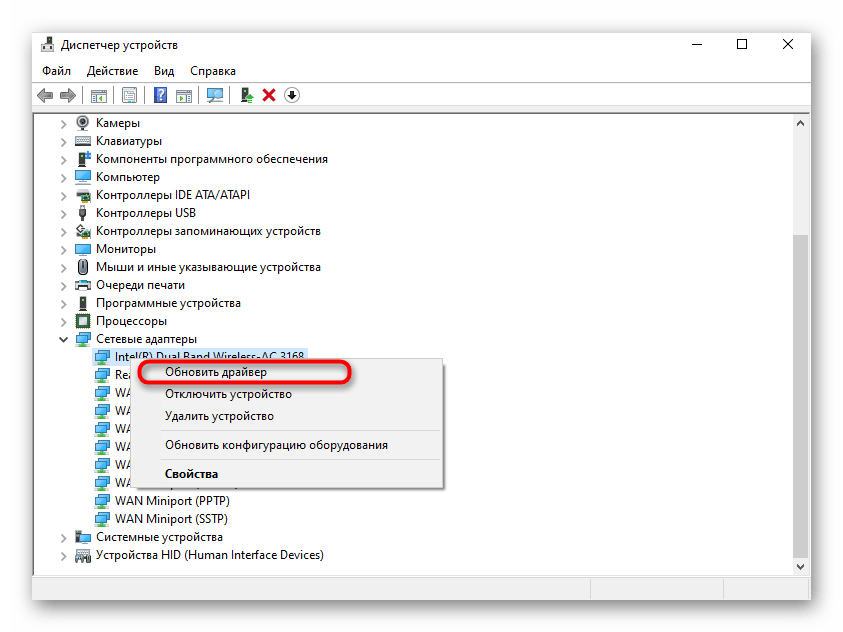
Если ничего из вышеперечисленного не помогло, остается только напрямую обращаться в техническую поддержку своего провайдера, детально описав сложившуюся ситуацию. Возможно, возникли проблемы на линии или с конкретными клиентами. После обращения поставщик интернет-услуг обязан перепроверить качество сигнала и решить неисправности, если они есть.

Мы рады, что смогли помочь Вам в решении проблемы.

Опишите, что у вас не получилось.
Наши специалисты постараются ответить максимально быстро.
Помогла ли вам эта статья?
ДА НЕТ
Как исправить «Без доступа к сети» IPv6
Порой при подключении к интернету через Wi-Fi сеть или посредством обычного кабеля возникает проблема, которая заключается в том, что в окне подключения прописывается фраза «Без доступа к сети». У неопытных пользователей данная надпись может вызвать панику, хотя страшного в этом ничего нет, и проблема решается буквально в несколько кликов.
Для понимания сути проблемы следует разобраться с тем, что такое IPv6. Любое устройство, которое имеет возможность выхода в интернет, при подключении к сети получает свой собственный IP-идентификатор или IP-адрес. Это уникальное символьное имя, которое обеспечивает подключение и без него воспользоваться интернетом нельзя.
В 70-е годы, когда интернет только стал появляться был создан протокол для подключения, а точнее получения IP-адресов, который получил название IPv4. Каждый адрес в этом протоколе состоял из 32 бит, которые были представлены по четырех чисел по 8 бит между собой разделенных точками. Смысл в том, что количеством таких адресов было огромным, но не бесконечным. В те времена казалось, что этого вполне достаточно, но 2000-е годы показали, что тогда разработчики очень сильно ошибались. Было подсчитано, что уже к 2009 году все IP-адреса будут заняты и новые пользователи подключиться к сети не смогут, поэтому была создана новая 6 версия протокола, именуемая IPv6.
Особенность этого протокола заключается в том, что провайдер при подключении нового абонента автоматически присваивает ему IP-адрес. То есть пользователю не нужно вводить данные вручную. Проблема с отсутствием доступа значит, что эти адреса не были присвоены. Стоит сразу оговориться, что вводить руками ничего не придется и чтобы решить проблему достаточно сделать несколько простых действий…
Продолжение — Как исправить «Без доступа к сети» IPv6
IPV6 без доступа к сети (интернету) в Windows
Анализируя распространенные вопросы пользователей интернета, можно выявить следующий запрос к поисковым системам: «IPv6 без доступа к сети: как исправить windows 10 и другие версии ОС». Развитие всемирной паутины не стоит на месте, вслед за усовершенствованным оборудованием выпускаются новые протоколы для организации высокоскоростной и стабильной передачи данных, которые могут требовать как самостоятельной активации, так и деактивации.
Данная проблема актуальна на сегодняшний день, делая необходимым рассмотреть такие вопросы:
- что такое IPv6 и как причины возникновения ошибки;
- способы диагностики и исправления проблемы на популярных версиях ОС от Microsoft.
Что значит сообщение “IPv6: без доступа к интернету”
Прием и передача пакетов данных производится при помощи специальных протоколов, предоставляющих необходимый набор параметров и команд для обеспечения регистрации в сети и дополнительной защиты от злоумышленников. На сегодняшний день актуальны IPv4 и IPv6 технологии. Первый вариант является базовым, второй активно распространяется среди абонентов телекоммуникационных операторов. Также работа с нововведением требует установки соответствующей версии ПО, впервые такая возможность появилось в Виндовс 7.


Обратите внимание и на конфигурации используемого ресивера. Современные модели от ASUS и других крупных производителей поддерживают работу с технологией. Также это актуально и для компактных решений для беспроводного доступа к мобильному интернету от Yota и МТС.
Разбираясь с неисправностью «IPv6 без доступа к интернету Windows 7», как исправить и другая важная информация будет предоставлена в данном материале. Изначально стоит убедиться, поддерживает ли данный протокол ваш обслуживающий телекоммуникационный оператор. Информация может быть получена в копии официального договора или путем обращения в центр обслуживания клиентов через звонок на горячий номер.
Как исправить проблему на Windows 7 или старше
Как уже было сказано ранее, предварительно ознакомьтесь с характеристиками модема и поддержкой протокола обслуживающим оператором. Если возможность работы с IPv6 отсутствует – пометка «адрес не определен» в строке состояния подключений к сети не должна вызывать неисправностей при работе с всемирной паутиной.
Если же функция предусмотрена, решение может быть произведено при помощи:
- использования WEB-интерфейса вашего ресивера. Подробную инструкцию по входу и дальнейшему использованию панели управления можно получить на сайте производителя. Здесь нужно установить соответствующие конфигурации и перезагрузить модем;
- также параметры должны быть введены в интерфейсе Виндовс 8 и других поколениях операционной системе. Данный процесс требует дополнительного рассмотрения порядка настройки.
Для настройки протокола в Windows нужно соблюдать установленный порядок действий:
- Перейдите в меню «Сетевые подключения»;
- Кликните ПКМ на текущее соединение с интернетом;
- Выберите пункт «Свойства», здесь поставьте галку напротив «IP версии 6»;
- Кликните ПКМ на вышеуказанном пункте и также выберите вкладку «Свойства»;


- Здесь вы можете выбрать автоматическое или ручное определение адресов DNS-сервера. Данные параметры предварительно нужно уточнить непосредственно у обслуживающего оператора;


- Сохраните изменения и перезагрузите компьютер.
Как проверить решена ли проблема
Рассмотрев вопрос «IPv6 подключение без доступа к сети, как исправить», выявим простой список диагностики. Прежде всего, проверьте функционирование интернета. Для этого попробуйте открыть один из сайтов. Затем откройте список актуальных подключений и откройте свойства действующего. Напротив пункта «IPv6-подключения» должна указываться актуальная информация.
При внезапном отключении Интернета мы, как правило, начинает лазить по дебрям настроек операционной системы Windows, чтобы хоть как-то попытаться вернуть себе доступ к драгоценному информационному потоку. В конечном итоге мы попадаем с вами в настройки своего Интернет-подключения и видим сообщение «IPv4 без доступа к интернету или сети».
Решение 1
Откройте командную строку и введите команду ниже. Решение 1 работает для многих пользователей. Отсутствие доступа в Интернет и ограниченное подключение к Интернету являются наиболее распространенными проблемами в Интернете, но вышеупомянутые шаги помогут вам решить эту проблему в течение нескольких минут.
Многие пользователи жаловались, что, когда они пытаются получить доступ к Интернету, он потерпел неудачу или чистая скорость была довольно медленной. Это действительно раздражает пользователей, так как они не могут нормально путешествовать по Интернету. К счастью, у нас есть ответ для вас. Когда вы сталкиваетесь с такой ошибкой, больше не беспокойтесь. Продолжайте использовать следующие простые решения, чтобы сразу устранить вашу ошибку.
Очевидно, что данная информация как-то относится к пропаже Интернета, верно? Все так, и в этой статье мы расскажем вам, как исправить проблему в виде «IPv4 без доступа к интернету». Решаться она может огромным количеством всевозможных способов и мы рассмотрим их все.
Однако, для начала нам нужно указать возможные причины пропажи Интернета и появления этого тревожного сообщения.
После запуска команд перезагрузите компьютер в качестве инструкций. Если вы не разбираетесь в компьютере, вы можете выбрать другие способы, перечисленные ниже. Просто следуйте инструкциям на экране, чтобы завершить обновление, если оно найдет его. Если вы получили сообщение Лучшее программное обеспечение драйвера для вашего устройства уже установлено, вам лучше попробовать другие способы.
3: Изменение настроек управления питанием
Является чрезвычайно полезным и 100% безопасным драйвером. Оставьте его на несколько секунд, затем подключите шнур питания и включите его. Это оказалось самым простым решением для некоторых пользователей, но если вы не нашли помощи, переместите исправления гнезд. Проблемой могут быть проблемы с управлением питанием. Вы можете изменить настройку, чтобы исправить ее.
- Некорректные настройки Интернет-подключения, которые могли быть выставлены самим пользователем или вследствие каких-то изменений в системе.
- Возникшие проблемы на стороне провайдера пользователя.
- Различные ошибки и сбои в операционной системе Windows, из-за которых может блокироваться доступ к сети или сбрасываться настройки подключения.
- Сбои в работе маршрутизатора(роутера).
- Воздействие каких-то вирусов или вредоносного программного обеспечения(очень редкие случаи).
Прежде чем мы перейдем к рассмотрению методов, которые можно использовать в данной ситуации, нужно указать на еще кое-что. Рядом с сообщением «IPv4 без доступа к сети» вы можете увидеть строчку, которая сообщит, что IPv6 также находится без доступа к Интернету.
4: Переустановите драйвер устройства сетевых адаптеров
Проблема с сетевым подключением, вероятно, вызвана проблемами с драйверами. Вышеупомянутые шаги могут решить эту проблему, но если они этого не сделают, или вы не уверены, что играете с драйверами вручную, вы можете сделать это автоматически. Вам не нужно точно знать, в какой системе работает ваш компьютер, вам не нужно рисковать загрузкой и установкой неправильного драйвера, и вам не нужно беспокоиться о том, чтобы совершить ошибку при установке. В будущем лидер отрасли не переключит эти подключения в режим двойного стека.
Вернемся к проблеме с «IPv4 без доступа к сети» и отсутствием Интернета на вашем компьютере. Давайте рассмотрим, что вы можете попробовать выполнить в данной ситуации.
Ошибки и сбои в работе Windows далеко не в новинку для всех пользователей этой неоднозначной операционной системы. Возможно, что как раз одна из таких ошибок каким-то странным образом смогла заблокировать вам доступ в Интернет. Для проверки такой вероятности достаточно попросту перезагрузить свою систему.
Тогда вам следует, по крайней мере, получить информацию о рисках и мерах предосторожности. Затем подключение двух стека автоматически переключается. Однако переключатель определенно сложен. Скоро появятся и кабельные сетевые операторы, и другие провайдеры.
Поэтому, если у вас уже есть маршрутизатор с двойной функцией стека, это на правильном пути. Несколько таких маршрутизаторов для небольших рабочих групп уже выходят на рынок. Поскольку это элементарная функция, мы тщательно изучили брандмауэры кандидатов и широко исследовали устройства.
Если после перезагрузки системы у вас появился
Эта статья относится к:
TL-WR1043N (V5), Archer AX50 (V1), Archer AX10 (V1), Archer AX6000 (V1), Archer C59 (V2 V3), Archer C58 (V2), Лучник A20 (V1), Лучник AX1800 (V1.20), Лучник C900 (V1), Лучник C80 (V1), Лучник A6 (V2), Лучник A7 (V5), Лучник C60 (V2 V3), Лучник C8 (V3 V4) ), Лучник C9 (V4 V5), Лучник C6 (V2), Лучник C7 (V4 V5), Лучник C5400 (V2), Лучник C4000 (V2), Лучник C1900 (V2), Лучник C1200 (V2 V3), Лучник AX1500 ( V1), Archer A10 (V1), Archer C5400X (V1), Archer AX20 (V1), Archer AX3000 (V1)
Ваш провайдер предоставляет информацию об одном из следующих типов интернет-соединений IPv6: PPPoE, динамический IP (SLAAC / DHCPv6), статический IP, туннель 6to4, сквозной (мост).
1. Войдите в веб-интерфейс маршрутизатора. Если вы не знаете, как это сделать, обратитесь к
а. Как войти в веб-интерфейс маршрутизаторов Wi-Fi (новый логотип)?
б. Как войти в веб-интерфейс маршрутизаторов Wi-Fi (новый логотип)?
2. Перейдите к Advanced > IPv6 .
3. Включите IPv6 и выберите тип интернет-соединения, предоставленный вашим провайдером.
Советы:
Если вы не знаете, какой у вас тип интернет-соединения, обратитесь к своему интернет-провайдеру или судье в соответствии с уже известной информацией, предоставленной вашим провайдером.
4. Введите информацию в соответствии с требованиями различных типов подключения. Красные поля должны быть заполнены.
1) Статический IP-адрес : заполните пробелы и нажмите Сохранить .
2) Динамический IP (SLAAC / DHCPv6) : Нажмите Advanced , чтобы ввести дополнительную информацию, если этого требует ваш провайдер. Нажмите Сохранить , а затем нажмите Обновить .
3) PPPoE : по умолчанию маршрутизатор использует учетную запись IPv4 для подключения к серверу IPv6.Нажмите Advanced , чтобы ввести дополнительную информацию, если этого требует ваш провайдер. Нажмите Сохранить , а затем нажмите Connect .
Примечание:
Если ваш поставщик услуг Интернета предоставляет две отдельные учетные записи для подключений IPv4 и IPv6, снимите флажок Использовать один и тот же сеанс с подключением IPv4 и вручную введите имя пользователя и пароль для подключения IPv6.
4) Туннель 6to4 : тип интернет-соединения IPv4 является обязательным условием для этого типа соединения.Нажмите Advanced , чтобы ввести дополнительную информацию, если этого требует ваш провайдер. Нажмите Сохранить , а затем нажмите Connect .
5) Pass-Through (Мост) : нажмите Сохранить и перейдите к шагу 6.
5. Настройте порты локальной сети. Пользователям Windows рекомендуется выбирать из первых двух типов. Введите Префикс адреса , предоставленный вашим провайдером, и нажмите Сохранить .
6.Нажмите Статус , чтобы проверить, успешно ли вы установили соединение IPv6. На следующем рисунке приведен пример успешной конфигурации PPPoE.
Для получения более подробной информации о каждой функции и конфигурации перейдите по ссылке Центр загрузки , чтобы загрузить руководство по вашему продукту.
,
Как настроить адрес IPv6 в Windows
В этом учебном пособии подробно объясняется, как настроить IPv6-адрес в системе Windows из командной строки, а также из интерфейса графического интерфейса, включая процесс автоматической конфигурации с сохранением состояния и без состояния и состояния (Предварительный, Действительный, Предпочтительный, Устаревший и Недопустимый) с примерами.
Автоконфигурация — невероятно полезное решение, потому что она позволяет устройствам в сети обращаться к себе с локальным одноадресным адресом связи
.
Типы автоконфигурации
Существует три типа автоконфигурации:
- Конфигурация без сохранения состояния адресов и другие настройки основаны на получении сообщений объявления маршрутизатора.Эти сообщения имеют флаги «Конфигурация управляемого адреса» и «Другие конфигурации с отслеживанием состояния», установленные на 0, и включают в себя один или несколько параметров информации о префиксе, каждый из которых имеет свой автономный флаг, установленный на 1.
- Конфигурация с отслеживанием состояния основана на использовании протокола конфигурации адресов, такого как DHCPv6, для получения адресов и других параметров конфигурации. Хост использует автоматическую конфигурацию с отслеживанием состояния, когда он получает сообщение объявления маршрутизатора без параметров информации о префиксе, а для флага «Настройка управляемого адреса» или «Другой конфигурации с сохранением состояния» задано значение 1.Хост также может использовать автоматическую конфигурацию с отслеживанием состояния, когда в локальной ссылке нет маршрутизаторов.
- Обе конфигурации основаны на получении сообщений объявления маршрутизатора, которые включают параметры информации префикса, каждый с его автономным флагом, установленным в 1, и с флагами конфигурации управляемого адреса или другой конфигурации с сохранением состояния, установленными в 1. Для всех типов автоконфигурации: локальный адрес ссылки всегда настраивается автоматически.
Конфигурация с состоянием
Клиент обнаруживает маршрутизатор; клиент проверяет рекламные сообщения маршрутизатора, чтобы определить, был ли установлен DHCPv6.Если маршрутизатор указывает, что DHCPv6 поддерживается, или рекламные сообщения маршрутизатора не видны, клиент начнет находить сервер DHCPv6, генерируя запрашивающее сообщение DHCP. Это сообщение отправляется на адрес многоадресной рассылки ALL-DHCP-Agents, используя локальную область ссылки, чтобы гарантировать, что сообщение не пересылается по умолчанию за пределы локальной ссылки. Агент является либо сервером DHCPv6, либо ретранслятором, таким как маршрутизатор.
Автоматическая настройка без сохранения состояния
Автоматическая настройка без сохранения состояния является расширением DHCPv6.клиент использует информацию в рекламных сообщениях маршрутизатора для настройки адреса IPv6 для интерфейса. Это достигается путем взятия первых 64 бит в адресе источника рекламы маршрутизатора (префикс адреса маршрутизатора) и использования процесса EUI-64 для создания 64-битного идентификатора интерфейса. Автоконфигурация без сохранения состояния была разработана главным образом для сотовых телефонов, КПК, а также оборудования домашней сети и устройств для автоматического назначения адресов без необходимости управления инфраструктурой DHCP-сервера.Обычно маршрутизаторы генерируют периодические рекламные сообщения (RA), которые клиент может прослушивать, а затем использовать для автоматической генерации своего адреса канала; однако, когда клиент загружается, ожидание RA может занять некоторое время. В этой ситуации клиент сгенерирует сообщение запроса маршрутизатора, запрашивая у маршрутизатора ответ с RA, чтобы клиент мог сгенерировать свой интерфейсный адрес.
Два шага к автоконфигурации IPv6
Сконфигурированные Состояния Адреса
Автоматически настроенные адреса находятся в одном или нескольких из следующих состояний:
- Предварительно Адрес находится в процессе проверки как уникальный.Проверка происходит посредством обнаружения дублированного адреса. Узел не может получать одноадресный трафик на предварительный адрес. Однако он может принимать и обрабатывать многоадресные сообщения соседних объявлений, отправленные в ответ на сообщение запроса соседей, которое было отправлено во время обнаружения дублированного адреса.
- Действительный Адрес может использоваться для отправки и получения одноадресного трафика. Действительное состояние включает в себя как предпочтительные, так и устаревшие состояния. Сумма времени, в течение которого адрес остается в предварительном, предпочтительном и устаревшем состояниях, определяется полем «Действительное время жизни» в опции «Информация о префиксе» сообщения объявления маршрутизатора или полем «Действительное время жизни» адреса DHCPv6 IA (Identity Association). вариант.
- Предпочтительный Адрес действителен, его уникальность проверена, и его можно использовать для неограниченного обмена данными. Узел может отправлять и получать одноадресный трафик на предпочтительный адрес и с него. Период времени, в течение которого адрес может оставаться в предварительном и предпочтительном состояниях, определяется полем Preferred Lifetime в опции информации о префиксе сообщения объявления маршрутизатора или в поле Preferred-Lifetime опции IAv Address DHCPv6.
- Устаревший Адрес действителен и его уникальность была проверена, но его использование не рекомендуется для новых коммуникаций.Существующие сеансы связи могут по-прежнему использовать устаревший адрес. Узел может отправлять и получать одноадресный трафик на устаревший адрес и с него.
- Invalid Адрес больше не может использоваться для отправки или получения одноадресного трафика. Адрес переходит в недопустимое состояние после истечения срока действия.
Процесс автоконфигурации
Процесс автоматической настройки адреса, определенный в RFC 4862 для физического интерфейса узла IPv6, выглядит следующим образом:
- Предварительный локальный адрес канала определяется на основе локального префикса канала FE80 :: / 64 и идентификатора интерфейса, полученного из EUI-64.
- Используя обнаружение дублированного адреса для проверки уникальности предварительного локального адреса канала, отправляется сообщение запроса соседей с полем Целевой адрес, для которого установлено предварительный локальный адрес канала.
- Если получено сообщение объявления соседей (отправленное в ответ на сообщение запроса соседей), это означает, что другой узел в локальной ссылке использует предварительный локальный адрес ссылки, и автоконфигурирование адреса прекращается. На этом этапе на узле необходимо выполнить ручную настройку.
- Если не получено сообщение объявления соседей (отправленное в ответ на сообщение запроса соседей), предполагаемый локальный адрес канала считается уникальным и действительным. Ссылочный локальный адрес инициализируется для интерфейса. Многоадресный адрес канального уровня адреса запрашиваемого узла, соответствующего локальному адресу канала, регистрируется сетевым адаптером.
Для хоста IPv6 автоконфигурация адреса продолжается следующим образом:
- Хост отправляет сообщение запроса маршрутизатора.В то время как маршрутизаторы периодически отправляют объявления маршрутизатора, хост отправляет сообщение запроса маршрутизатора, чтобы запросить немедленное объявление маршрутизатора, а не ждать следующего объявления маршрутизатора. По умолчанию отправляется до трех сообщений с запросами маршрутизатора.
- Если сообщения объявления маршрутизатора не получены, хост использует протокол конфигурации адресов для получения адресов и других параметров конфигурации.
- Если получено сообщение объявления маршрутизатора, задаются предел скачка, достижимое время, таймер повторной передачи и максимальная единица передачи (если присутствует эта опция).
- Для каждой имеющейся опции информации о префиксе выполняются следующие действия:
- Если флаг On-Link установлен в 1, префикс добавляется в список префиксов.
- Если автономный флаг установлен в 1, префикс и соответствующий идентификатор интерфейса используются для получения предварительного адреса.
- Обнаружение дублированного адреса используется для проверки уникальности предварительного адреса.
- Если предварительный адрес используется, использование адреса для интерфейса не инициализируется.
- Если предварительный адрес не используется, адрес инициализируется. Это включает в себя настройку действительного и предпочтительного времени жизни на основе полей Valid Lifetime и Preferred Lifetime в опции Prefix Information. Если необходимо, это также включает в себя регистрацию многоадресного адреса канального уровня адреса запрашиваемого узла, соответствующего новому адресу, с помощью сетевого адаптера.
- Если флаг конфигурации управляемого адреса в сообщении объявления маршрутизатора установлен на 1, для получения дополнительных адресов используется протокол конфигурации адресов.
- Если флаг Other Stateful Configuration в сообщении объявления маршрутизатора установлен на 1, протокол конфигурации адреса используется для получения дополнительных параметров конфигурации.
Ниже приведены конкретные параметры автоматической настройки IPv6 в Windows Server 2008 и Windows Vista:
- Компьютеры, работающие под управлением Windows Server 2008 или Windows Vista по умолчанию, генерируют произвольные идентификаторы интерфейса для невременных автоматически настраиваемых адресов IPv6, включая публичные и локальные адреса связи, вместо использования идентификаторов интерфейса на основе EUI-64.
Открытый IPv6-адрес — это глобальный адрес, который зарегистрирован в DNS и обычно используется серверными приложениями для входящих подключений, такими как веб-сервер.
Это поведение по умолчанию можно отключить с помощью команды
netsh interface ipv6 set global randomizeidentifiers = disabled
. Поведение по умолчанию можно включить с помощью команды
netsh interface ipv6 set global randomizeidentifiers = enabled . - При случайно полученном идентификаторе интерфейса вероятность дублирования локального адреса канала очень мала.Поэтому компьютеры под управлением Windows Server 2008 или Windows Vista не ждут завершения обнаружения дублирующихся адресов (DAD), прежде чем отправлять запросы маршрутизатора или отчеты об обнаружении многоадресных прослушивателей, используя свои производные локальные адреса ссылок. Это известно как оптимистичный DAD .
- Компьютеры, работающие под управлением Windows Server 2008 или Windows Vista, не пытаются выполнить автоматическую настройку адреса с сохранением состояния с помощью DHCPv6, если не получены объявления маршрутизатора.
- RFC 4862 не требует специального заказа для отправки начального запроса маршрутизатора и выполнения обнаружения дублированного адреса для полученного локального адреса канала.Протокол IPv6 для Windows Server 2008 и Windows Vista отправляет сообщение «Запрос маршрутизатора» перед выполнением обнаружения дублированного адреса на локальном адресе канала. Таким образом, обнаружение дублированного адреса и обнаружение маршрутизатора выполняются параллельно, чтобы сэкономить время в процессе инициализации интерфейса.
- Если производный локальный адрес ссылки является дубликатом, автоматическая настройка адреса без сохранения состояния для протокола IPv6 для Windows Server 2008 и Windows Vista может продолжиться с получением сообщения объявления маршрутизатора многоадресной рассылки, содержащего локальные, уникальные локальные или глобальные префиксы.Попытка локального адреса ссылки отображается с состоянием «Duplicate» на дисплее
netsh interface ipv6 show address
команда и локальный, уникальный локальный или глобальный адрес, а не дублированный локальный адрес ссылки — используется для процессов обнаружения соседей.
Автоматически настраиваемые адреса
для протокола IPv6 для Windows Server 2008 и Windows Vista
По умолчанию следующие IPv6-адреса автоматически настраиваются для протокола IPv6 для Windows Server 2008 и Windows Vista:
- Адреса локальной сети с использованием случайно полученных идентификаторов интерфейса назначаются всем интерфейсам локальной сети (LAN).
- Если этот параметр включен в качестве локального префикса в параметре «Информация о префиксе» объявления маршрутизатора с автономным флагом, установленным в 1, локальный адрес сайта с использованием случайно полученного идентификатора интерфейса назначается интерфейсу ЛВС, который получил объявление маршрутизатора.
- Если этот параметр включен в качестве глобального или уникального локального префикса в параметре «Информация о префиксе» объявления маршрутизатора с флагом «Автономный», установленным в 1, глобальный или уникальный локальный адрес с использованием случайно полученного постоянного идентификатора интерфейса назначается интерфейсу ЛВС, который получил маршрутизатор. рекламное объявление.
- Если этот параметр включен в качестве глобального или уникального локального префикса в параметре «Информация о префиксе» объявления маршрутизатора с флагом «Автономный», установленным в 1, временному глобальному или уникальному локальному адресу с использованием случайно полученного временного идентификатора интерфейса назначается интерфейс LAN, который получил роутер реклама. Это поведение по умолчанию для Windows Vista. Window Server 2008 не создает временные адреса по умолчанию. Вы можете включить временные адреса с помощью команды netsh interface ipv6 set privacy enabled.
- Если флаг M установлен в 1 в полученном сообщении объявления маршрутизатора, то IPv6-адрес с сохранением состояния на основе области DHCPv6 для подсети назначается интерфейсу локальной сети, который получил сообщение ответа DHCPv6.
- Если публичные адреса IPv4 назначены интерфейсам компьютера, и в сообщениях объявления маршрутизатора не получены глобальные или уникальные локальные префиксы автоконфигурации, соответствующие адреса 6to4 с использованием идентификаторов интерфейса, полученных из 6to4, назначаются интерфейсу туннелирования 6to4.6to4 описано в RFC 3056.
- Для компьютеров, работающих под управлением Windows Vista, для всех адресов IPv4, которые назначены интерфейсам компьютера, соответствующие локальные адреса канала с использованием идентификаторов интерфейса, полученных из протокола автоматической туннелирования внутри сайта (ISATAP) (:: 0: 5EFE: wxyz или: : 200: 5EFE: wxyz) назначены интерфейсу туннелирования ISATAP. ISATAP описан в RFC 4214.
- Если включен в качестве глобального, уникального локального или локального префикса в параметре «Информация о префиксе» объявления маршрутизатора, полученного по интерфейсу ISATAP, глобального, уникального локального или локального адреса сайта с использованием производного ISATAP идентификатора интерфейса, соответствующего IPv4-адрес, который является лучшим источником для доступа к маршрутизатору ISATAP, назначается интерфейсу ISATAP.
- Адрес обратной связи (:: 1) назначается псевдоинтерфейсу с обратной связью 1.
Конфигурация IPv6 вручную в Windows
Один из вариантов, который у вас есть, — статически назначить адрес одноадресной передачи интерфейсу устройства, используя один из следующих двух подходов:
Указать все 128-битные данные вручную
Использовать EUI-64
Вы можете вручную указать весь 128-битный адрес или Вы можете указать идентификатор подсети и заставить устройство использовать метод EUI-64 для создания идентификатора интерфейса части адреса
Ручная настройка протокола IPv6
В отличие от IPv6 в Windows XP и Windows Server 2003, протокол IPv6 в Windows Server 2008 и Windows Vista установлен и включен по умолчанию.Протокол IPv6 для Windows Server 2008 и Windows Vista предназначен для автоматической настройки. Например, он автоматически настраивает локальные адреса канала для связи между узлами в ссылке. Если в подсети хоста есть маршрутизатор IPv6 или маршрутизатор ISATAP, хост использует полученные объявления маршрутизатора для автоматической настройки дополнительных адресов, маршрутизатора по умолчанию и других параметров конфигурации. Вы можете вручную настроить адреса IPv6 и другие параметры в Windows Vista, используя следующее:
- Форма локальной карты свойства
- Из командной строки
Свойства компонента протокола Интернета версии 6 (TCP / IPv6)
Так же, как вы можете настроить параметры IPv4 через свойства компонента Internet Protocol Version 4 (TCP / IPv4) в папке «Сетевые подключения», вы теперь можете настроить параметры IPv6 через свойства компонента Internet Protocol Version 6 (TCP / IPv6). ,Набор диалоговых окон для конфигурации IPv6 очень похож на соответствующие диалоговые окна для IPv4. Однако свойства компонента протокола Интернета версии 6 (TCP / IPv6) обеспечивают только базовую настройку IPv6.
Команды в контексте интерфейса netsh ipv6
Как и в Windows XP и Windows Server 2003, вы можете настроить параметры IPv6 для Windows Server 2008 или Windows Vista из контекста интерфейса ipv6 инструмента Netsh.exe . Хотя типичные хосты IPv6 не нужно настраивать вручную, маршрутизаторы IPv6 должны настраиваться вручную.
Настройка IPv6 через свойства интернет-протокола версии 6 (TCP / IPv6)
Чтобы вручную настроить параметры IPv6 через папку «Сетевые подключения», выполните следующие действия:
- В папке «Сетевые подключения» щелкните правой кнопкой мыши подключение или адаптер, для которого вы хотите вручную настроить IPv6, а затем нажмите «Свойства».
- На вкладке «Сеть» для свойств соединения или адаптера в разделе «Это соединение используются следующие элементы» дважды щелкните значок «Протокол Интернета версии 6» (TCP / IPv6) в списке.
Windows Vista отображает диалоговое окно свойств протокола Интернета версии 6 (TCP / IPv6).
Диалоговое окно «Свойства: Интернет-протокол версии 6 (TCP / IPv6)»
General Tab
На вкладке Общие диалогового окна Свойства протокола Интернета версии 6 (TCP / IPv6) вы можете настроить следующее:
- Получить IPv6-адрес автоматически Указывает, что IPv6-адреса для этого подключения или адаптера автоматически определяются с помощью автоматической настройки адреса с сохранением состояния или без сохранения состояния.
- Использовать следующий адрес IPv6 < Указывает, что адрес IPv6 и шлюз по умолчанию для этого подключения или адаптера настраиваются вручную.
- IPv6-адрес Предоставляет место для ввода одноадресного IPv6-адреса. Вы можете указать дополнительные адреса IPv6 в диалоговом окне «Дополнительные параметры TCP / IP».
- Длина префикса подсети Предоставляет пространство для ввода длины префикса подсети для адреса IPv6.Для типичных адресов одноадресной рассылки IPv6 это значение должно быть установлено равным 64, что является значением по умолчанию.
- Шлюз по умолчанию Предоставляет пространство для ввода одноадресного адреса IPv6 шлюза по умолчанию.
- Получить адрес DNS-сервера автоматически Указывает, что адреса IPv6 для DNS-серверов автоматически определяются с помощью автоматической настройки адреса с сохранением состояния (DHCPv6).
- Использовать следующие адреса DNS-серверов Указывает, что адреса IPv6 предпочтительного и альтернативного DNS-серверов для этого подключения или адаптера настраиваются вручную.
- Предпочитаемый DNS-сервер Предоставляет место для ввода IPv6-адреса одноадресной рассылки предпочитаемого DNS-сервера.
- Дополнительный DNS-сервер Предоставляет место для ввода одноадресного адреса IPv6 альтернативного DNS-сервера. Вы можете указать дополнительные DNS-серверы в диалоговом окне Дополнительные параметры TCP / IP.
Расширенные настройки TCP / IP
На вкладке Общие вы можете нажать Дополнительно, чтобы открыть диалоговое окно Дополнительные параметры TCP / IP.Это диалоговое окно очень похоже на диалоговое окно «Дополнительные параметры TCP / IP» для компонента «Протокол Интернета версии 4 (TCP / IPv4)» за исключением того, что отсутствует вкладка WINS (IPv6 не использует NetBIOS и службу имен Интернета Windows [WINS]) или Вкладка «Параметры» (фильтрация TCP / IP определяется только для трафика IPv4). Для IPv6 диалоговое окно «Дополнительные параметры TCP / IP» содержит вкладки «Параметры IP» и «DNS».
Вкладка «Настройки IP»
На вкладке «Настройки IP» вы можете настроить следующее:
- Несколько адресов IPv6 (нажав «Добавить» под IP-адресами) Для каждого одноадресного адреса IPv6 необходимо указать адрес IPv6 и длину префикса подсети.Кнопка «Добавить» доступна только в том случае, если на вкладке «Общие» диалогового окна «Свойства» протокола Интернета версии 6 (TCP / IPv6) выбран параметр «Использовать следующий IPv6-адрес».
- Несколько шлюзов по умолчанию (нажав кнопку «Добавить» в разделе «Шлюзы по умолчанию») Для каждого шлюза по умолчанию необходимо указать адрес шлюза IPv6 и указать, нужно ли указывать метрику для маршрута по умолчанию, связанного с этим шлюзом по умолчанию, или на основе скорости. соединения или адаптера.
- Метрики маршрутов Можно также указать, следует ли использовать конкретную метрику для маршрутов, связанных с конфигурацией адресов IPv6 или шлюзов по умолчанию, или метрику, определяемую скоростью соединения или адаптера.
Вкладка DNS
На вкладке DNS вы можете настроить следующее:
- IPv6-адреса DNS-серверов, в порядке использования (нажав кнопку Добавить в разделе DNS-адреса сервера, в порядке использования).
- Основной DNS-суффикс и DNS-суффикс, регистрация имени и поведение при передаче.Эти настройки такие же, как для IPv4.
Настройка IPv6 с помощью инструмента Netsh.exe
Вы также можете настроить адреса IPv6, шлюзы по умолчанию и DNS-серверы в командной строке, используя команды в контексте интерфейса netsh ipv6.
Настройка адресов
Чтобы настроить адреса IPv6, вы можете использовать команду netsh interface ipv6 add address со следующим синтаксисом:
netsh interface ipv6 добавить адрес [interface =] InterfaceNameorIndex [адрес =] IPv6 адрес [/ PrefixLength] [[type =] unicast | anycast] [[validlifetime =] время | бесконечный] [[предпочитаемый lifetime =] Время | бесконечное] [[store =] активное | постоянное]
- Интерфейс
- Имя соединения или адаптера или индекс интерфейса.
- Добавляемый IPv6-адрес, за которым может следовать длина префикса подсети (по умолчанию 64).
- Тип адреса IPv6, одноадресный (по умолчанию) или произвольный.
- validlifetime Срок действия, в течение которого адрес действителен. Значения времени могут быть выражены в днях, часах, минутах и секундах (например, 1d2h4m4s). Значение по умолчанию бесконечно.
- предпочитаемое время жизни Время жизни, в течение которого адрес является предпочтительным. Значения времени могут быть выражены в днях, часах, минутах и секундах.Значение по умолчанию бесконечно.
- Как сохранить адрес IPv6 — активный (адрес удаляется при перезапуске системы) или постоянный (адрес остается после перезапуска системы), что является значением по умолчанию.
Адрес
Тип
Хранилище
Например, чтобы настроить индивидуальный IPv6-адрес 2001: db8: 290c: 1291 :: 1 на интерфейсе с именем «Подключение по локальной сети» с бесконечным допустимым и предпочтительным временем жизни и сделать адрес постоянным, используйте следующую команду:
netsh interface ipv6 добавить адрес "Подключение по локальной сети" 2001: db8: 290c: 1291 :: 1
Добавление шлюзов по умолчанию
Чтобы настроить шлюз по умолчанию, вы можете использовать команду netsh interface ipv6 add route и добавить маршрут по умолчанию (:: / 0) со следующим синтаксисом:
netsh interface ipv6 добавить маршрут [префикс =] :: / 0 [interface =] InterfaceNameorIndex [[nexthop =] IPv6Address] [[siteprefixlength =] Length] [[metric =] MetricValue] [[publish =] нет | да | бессмертный] [[validlifetime =] время | бесконечный] [[предпочитаемый lifetime =] время | бесконечный] [[Магазин =] активный | стойкий]
- Префикс
- Префикс IPv6-адреса и длина префикса для маршрута по умолчанию.Для других маршрутов вы можете заменить :: / 0 на AddressPrefix / PrefixLength.
- Имя соединения или адаптера или индекс интерфейса.
- nexthop Если префикс предназначен для адресатов, которые не находятся на локальной линии, IPv6-адрес следующего перехода соседнего маршрутизатора.
- siteprefixlength Если префикс предназначен для адресатов в локальной ссылке, вы можете при желании указать длину префикса для префикса адреса, назначенного сайту, которому принадлежит этот узел IPv6.
- метрика Значение, которое указывает предпочтение использования маршрута. Более низкие значения являются предпочтительными.
- publish В качестве маршрутизатора IPv6 этот параметр указывает, будет ли префикс подсети, соответствующий маршруту, включен в объявления маршрутизатора и будет ли время жизни префиксов бесконечным (опция бессмертный).
- validlifetime Время жизни, в течение которого маршрут действителен. Значения времени могут быть выражены в днях, часах, минутах и секундах (например, 1d2h4m4s).Значение по умолчанию бесконечно.
- предпочитаемое время жизни Время жизни, в течение которого маршрут является предпочтительным. Значения времени могут быть выражены в днях, часах, минутах и секундах. Значение по умолчанию бесконечно.
- store Как сохранить маршрут, активный (маршрут удаляется после перезапуска системы) или постоянный (маршрут остается после перезапуска), который используется по умолчанию.
Интерфейс
Например, чтобы добавить маршрут по умолчанию, который использует интерфейс с именем «Подключение по локальной сети» с адресом следующего перехода fe80 :: 2aa: ff: fe9a: 21b8 , используйте следующую команду:
netsh interface ipv6 добавить маршрут :: / 0 "Подключение по локальной сети" fe80 :: 2aa: ff: fe9a: 21b8
Добавление DNS-серверов
Чтобы настроить IPv6-адреса DNS-серверов, вы можете использовать netsh interface ipv6 add dnsserver команда со следующим синтаксисом:
netsh interface ipv6 add dnsserver [имя =] имя_интерфейса [[адрес =] адрес IPv6] [[index =] PreferenceValue]
- name Имя соединения или адаптера.
- IPv6-адрес DNS-сервера.
- index Предпочтение для адреса DNS-сервера.
Адрес
По умолчанию DNS-сервер добавляется в конец списка DNS-серверов. Если указан индекс, DNS-сервер помещается в эту позицию в списке, а другие DNS-серверы перемещаются вниз по списку.
Например, чтобы добавить DNS-сервер с IPv6-адресом 2001: db8: 99: 4acd :: 8 , который использует интерфейс с именем «Подключение по локальной сети», используйте следующую команду:
netsh interface ipv6 add dnsserver "Подключение по локальной сети" 2001: db8: 99: 4acd :: 8
,
Эта статья относится к:
TL-WR1043N (V5), Archer AX50 (V1), Archer AX10 (V1), Archer AX6000 (V1), Archer C59 (V2 V3), Archer C58 (V2), Лучник A20 (V1), Лучник AX1800 (V1.20), Лучник C900 (V1), Лучник C80 (V1), Лучник A6 (V2), Лучник A7 (V5), Лучник C60 (V2 V3), Лучник C8 (V3 V4) ), Лучник C9 (V4 V5), Лучник C6 (V2), Лучник C7 (V4 V5), Лучник C5400 (V2), Лучник C4000 (V2), Лучник C1900 (V2), Лучник C1200 (V2 V3), Лучник AX1500 ( V1), Archer A10 (V1), Archer C5400X (V1), Archer AX20 (V1), Archer AX3000 (V1)
Ваш провайдер предоставляет информацию об одном из следующих типов интернет-соединений IPv6: PPPoE, динамический IP (SLAAC / DHCPv6), статический IP, туннель 6to4, сквозной (мост).
1. Войдите в веб-интерфейс маршрутизатора. Если вы не знаете, как это сделать, обратитесь к
а. Как войти в веб-интерфейс маршрутизаторов Wi-Fi (новый логотип)?
б. Как войти в веб-интерфейс маршрутизаторов Wi-Fi (новый логотип)?
2. Перейдите к Advanced > IPv6 .
3. Включите IPv6 и выберите тип интернет-соединения, предоставленный вашим провайдером.
Советы:
Если вы не знаете, какой у вас тип интернет-соединения, обратитесь к своему интернет-провайдеру или судье в соответствии с уже известной информацией, предоставленной вашим провайдером.
4. Введите информацию в соответствии с требованиями различных типов подключения. Красные поля должны быть заполнены.
1) Статический IP-адрес : заполните пробелы и нажмите Сохранить .
2) Динамический IP (SLAAC / DHCPv6) : Нажмите Advanced , чтобы ввести дополнительную информацию, если этого требует ваш провайдер. Нажмите Сохранить , а затем нажмите Обновить .
3) PPPoE : по умолчанию маршрутизатор использует учетную запись IPv4 для подключения к серверу IPv6.Нажмите Advanced , чтобы ввести дополнительную информацию, если этого требует ваш провайдер. Нажмите Сохранить , а затем нажмите Connect .
Примечание:
Если ваш поставщик услуг Интернета предоставляет две отдельные учетные записи для подключений IPv4 и IPv6, снимите флажок Использовать один и тот же сеанс с подключением IPv4 и вручную введите имя пользователя и пароль для подключения IPv6.
4) Туннель 6to4 : тип интернет-соединения IPv4 является обязательным условием для этого типа соединения.Нажмите Advanced , чтобы ввести дополнительную информацию, если этого требует ваш провайдер. Нажмите Сохранить , а затем нажмите Connect .
5) Pass-Through (Мост) : нажмите Сохранить и перейдите к шагу 6.
5. Настройте порты локальной сети. Пользователям Windows рекомендуется выбирать из первых двух типов. Введите Префикс адреса , предоставленный вашим провайдером, и нажмите Сохранить .
6.Нажмите Статус , чтобы проверить, успешно ли вы установили соединение IPv6. На следующем рисунке приведен пример успешной конфигурации PPPoE.
Для получения более подробной информации о каждой функции и конфигурации перейдите по ссылке Центр загрузки , чтобы загрузить руководство по вашему продукту.
,
Эта статья относится к:
TL-WR1043N (V5), Archer AX50 (V1), Archer AX10 (V1), Archer AX6000 (V1), Archer C59 (V2 V3), Archer C58 (V2), Лучник A20 (V1), Лучник AX1800 (V1.20), Лучник C900 (V1), Лучник C80 (V1), Лучник A6 (V2), Лучник A7 (V5), Лучник C60 (V2 V3), Лучник C8 (V3 V4) ), Лучник C9 (V4 V5), Лучник C6 (V2), Лучник C7 (V4 V5), Лучник C5400 (V2), Лучник C4000 (V2), Лучник C1900 (V2), Лучник C1200 (V2 V3), Лучник AX1500 ( V1), Archer A10 (V1), Archer C5400X (V1), Archer AX20 (V1), Archer AX3000 (V1)
Ваш провайдер предоставляет информацию об одном из следующих типов интернет-соединений IPv6: PPPoE, динамический IP (SLAAC / DHCPv6), статический IP, туннель 6to4, сквозной (мост).
1. Войдите в веб-интерфейс маршрутизатора. Если вы не знаете, как это сделать, обратитесь к
а. Как войти в веб-интерфейс маршрутизаторов Wi-Fi (новый логотип)?
б. Как войти в веб-интерфейс маршрутизаторов Wi-Fi (новый логотип)?
2. Перейдите к Advanced > IPv6 .
3. Включите IPv6 и выберите тип интернет-соединения, предоставленный вашим провайдером.
Советы:
Если вы не знаете, какой у вас тип интернет-соединения, обратитесь к своему интернет-провайдеру или судье в соответствии с уже известной информацией, предоставленной вашим провайдером.
4. Введите информацию в соответствии с требованиями различных типов подключения. Красные поля должны быть заполнены.
1) Статический IP-адрес : заполните пробелы и нажмите Сохранить .
2) Динамический IP (SLAAC / DHCPv6) : Нажмите Advanced , чтобы ввести дополнительную информацию, если этого требует ваш провайдер. Нажмите Сохранить , а затем нажмите Обновить .
3) PPPoE : по умолчанию маршрутизатор использует учетную запись IPv4 для подключения к серверу IPv6.Нажмите Advanced , чтобы ввести дополнительную информацию, если этого требует ваш провайдер. Нажмите Сохранить , а затем нажмите Connect .
Примечание:
Если ваш поставщик услуг Интернета предоставляет две отдельные учетные записи для подключений IPv4 и IPv6, снимите флажок Использовать один и тот же сеанс с подключением IPv4 и вручную введите имя пользователя и пароль для подключения IPv6.
4) Туннель 6to4 : тип интернет-соединения IPv4 является обязательным условием для этого типа соединения.Нажмите Advanced , чтобы ввести дополнительную информацию, если этого требует ваш провайдер. Нажмите Сохранить , а затем нажмите Connect .
5) Pass-Through (Мост) : нажмите Сохранить и перейдите к шагу 6.
5. Настройте порты локальной сети. Пользователям Windows рекомендуется выбирать из первых двух типов. Введите Префикс адреса , предоставленный вашим провайдером, и нажмите Сохранить .
6.Нажмите Статус , чтобы проверить, успешно ли вы установили соединение IPv6. На следующем рисунке приведен пример успешной конфигурации PPPoE.
Для получения более подробной информации о каждой функции и конфигурации перейдите по ссылке Центр загрузки , чтобы загрузить руководство по вашему продукту.
,
2025 © Все права защищены.



Добавить комментарий